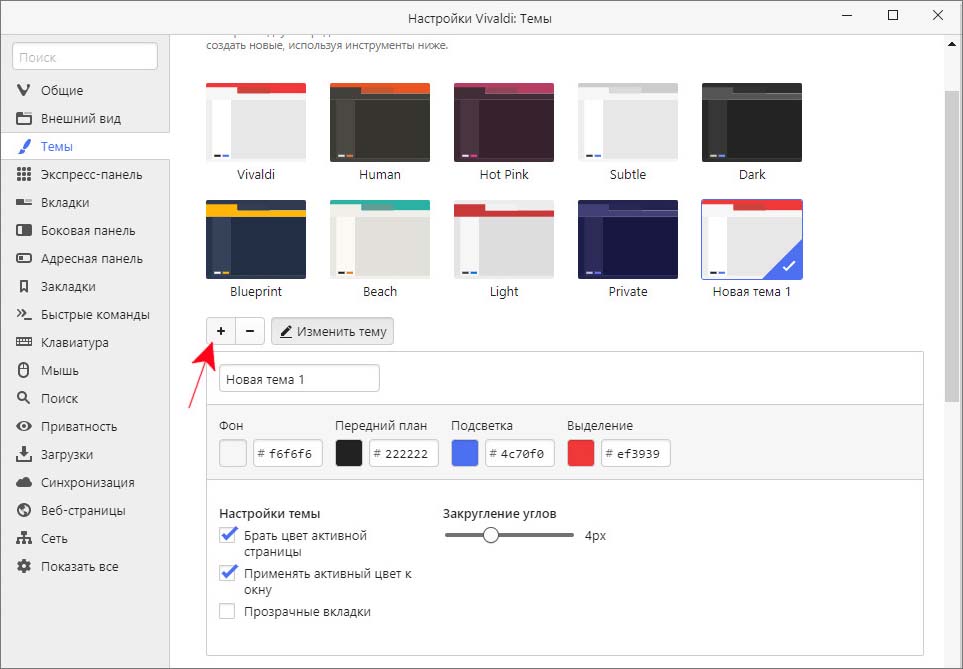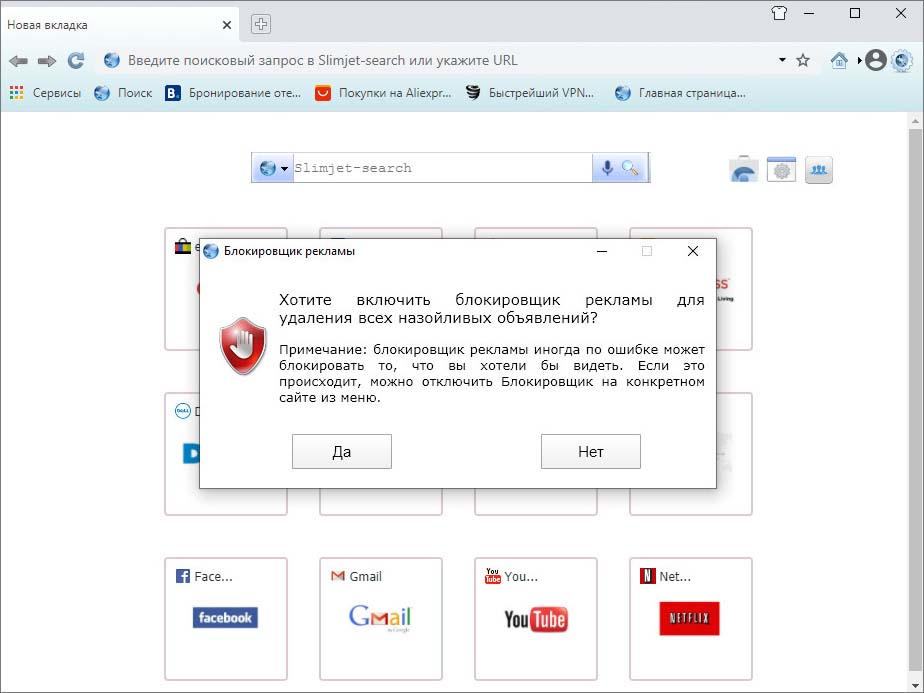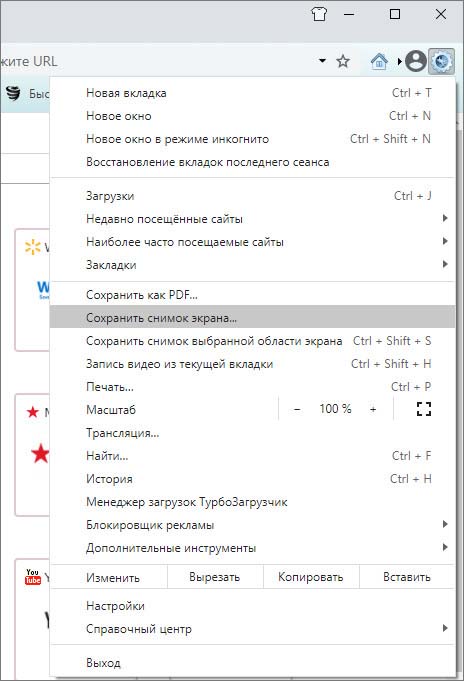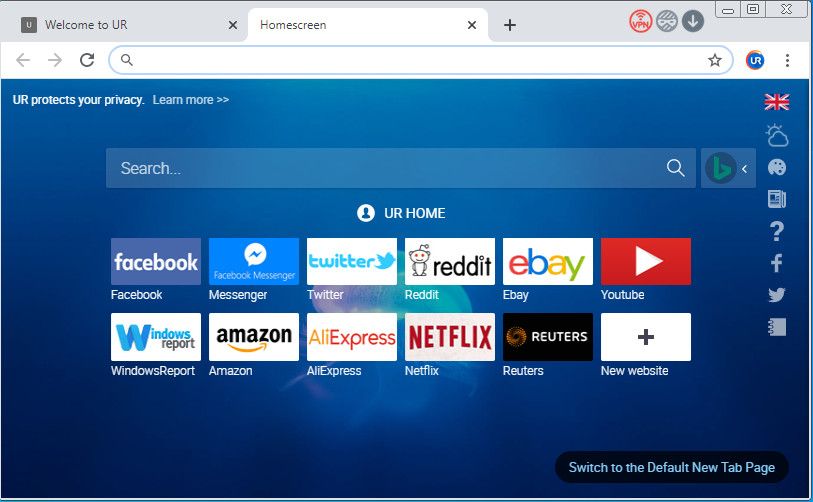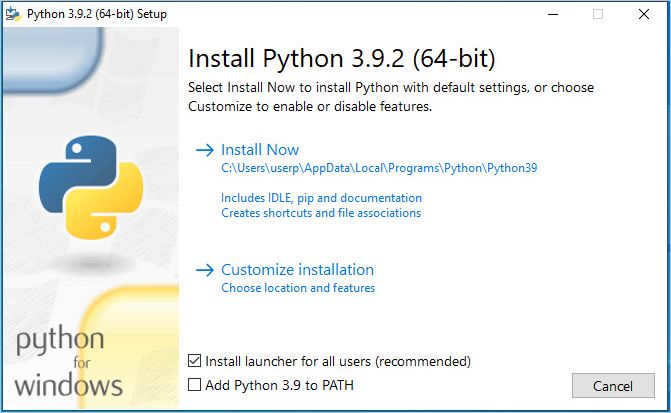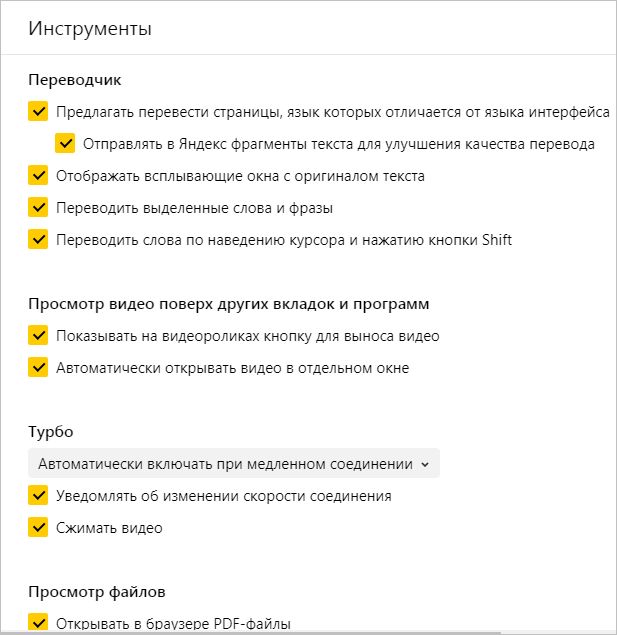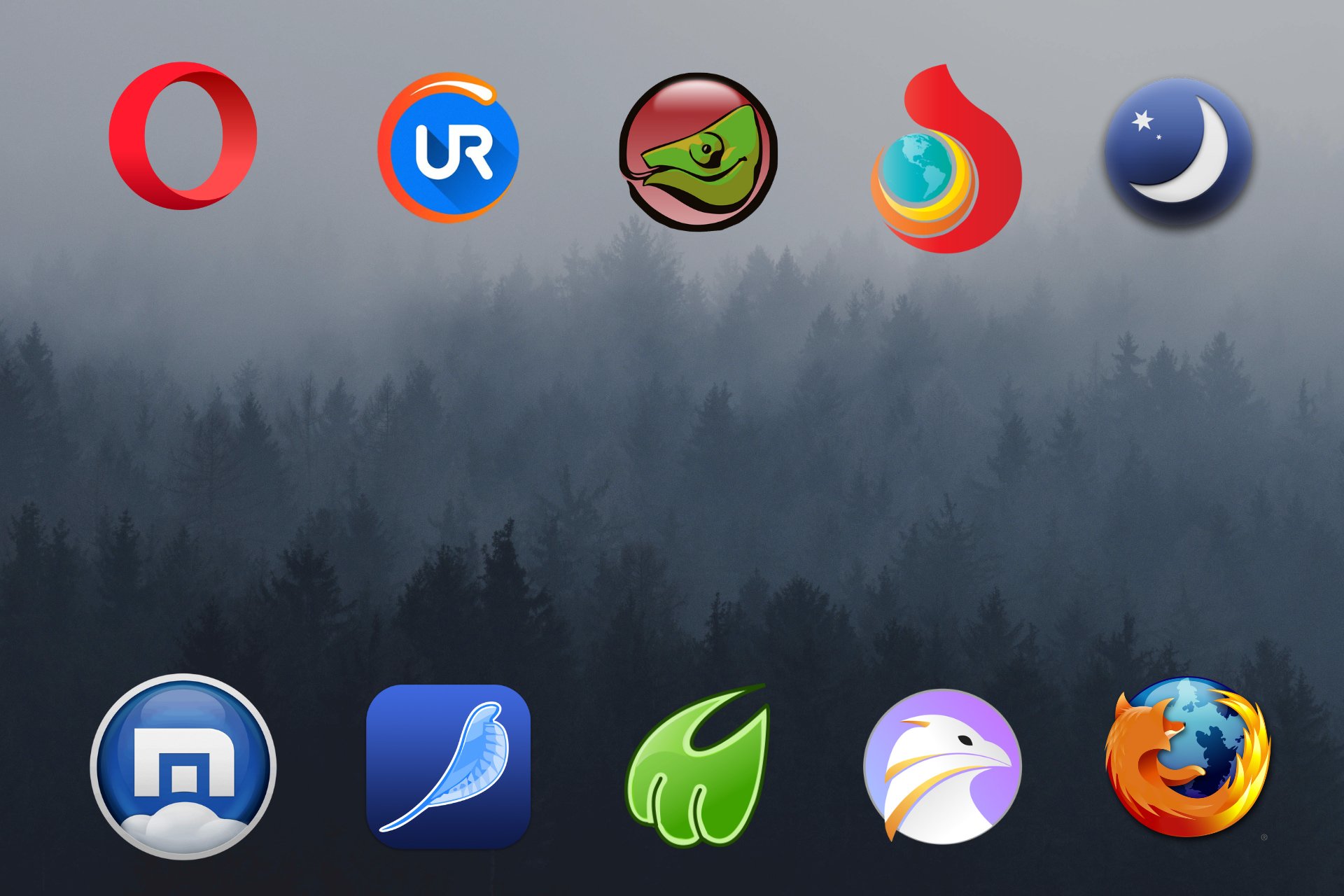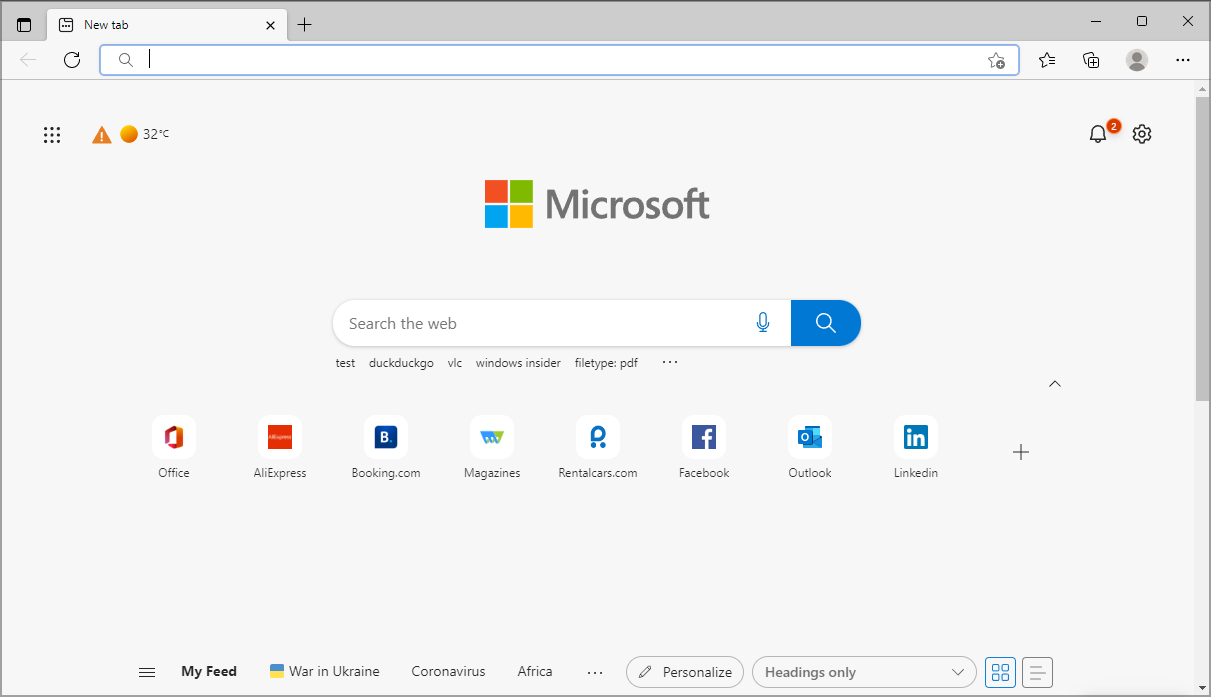В интернете можно найти множество браузеров, и некоторые из них, как говорят, «легкие». Но как бы вы определили, что такое легкий браузер? Не вдаваясь в технический аспект, мы считаем, что он должен плавно работать на старом ПК с небольшим объемом оперативной памяти. В том числе не тормозить при запуске, с быстрым рендерингом графических элементов на страницах и чтобы это не приводило к увеличению шума вентилятора на процессоре. Несмотря на «легкость», их можно использовать как обычные браузеры, не лишая себя каких-либо основных функций.
Помимо Windows, эти браузеры доступны также для Mac и Linux, за исключением UR browser.
Vivaldi
Сочетание надежных параметров конфиденциальности с легким интерфейсом, который будет подвергать компьютер меньшей нагрузке, чем Firefox и, безусловно, Chrome. Будучи разработанным на основе Chromium, архитектура Vivaldi не так уж сильно отличается от Chrome, но ей не хватает многих более тяжелых аспектов распространенных браузеров.
Помимо того, что Vivaldi меньше грузит бюджетные системы, у него есть ряд удобных функций, включая прогрессивную систему управления вкладками и опцию записи заметок на боковой панели. Учитывая тот факт, что разработан на базе Chromium, у него есть доступ к многим хранилищам расширений Chrome. Он предлагается с восемью встроенными темами, включая темную, и возможностью создания собственной. Для тонкой настройки предлагается 18 разных разделов.
Vivaldi не лишен недостатков. Иногда происходят сбои при серфинге, которые приводят к падению, и не всегда гладко работает прокрутка. Но, обнадеживает то, что он постоянно улучшается.
В общем, это быстрый, безопасный, хотя и не всегда стабильный браузер, который будет хорошо работать на слабых или устаревших устройствах. Это не самый легкий вариант в списке, но один из самых настраиваемых.
Slimjet
Это самый быстрый браузер на базе Chromium, который порадует своей многозадачностью. Его превосходную совместимость с Windows 10 можно проследить по дизайну, построенному вокруг «оболочки Trident Microsoft», как Internet Explorer.
Сталкиваетесь с тем, что сенсорная панель иногда зависает в других браузерах во время просмотра? С Slimjet никогда не почувствуете такой задержки. Скорость просмотра высокая, когда перемещаетесь между пунктами меню или на новые вкладки. Обозреватель настолько отзывчив, что для перехода требуется меньше доли секунды.
В сравнении с Chrome или Firefox, по данным разработчиков Slimjet в 12 раз быстрее по загрузке файлов и в 20 раз при скачивании фотографий.
Браузер включает несколько удобных функций, включая встроенный блокировщик рекламы, инструмент захвата скриншотов и записи экрана. Для него доступны расширения Chrome.
Таким образом, если ищите сверхлегкий настольный браузер, который обеспечивает то, что обещает, вы должны попробовать Slimjet.
UR Browser
Еще один вариант на базе Chromium, который повторяет преимущества Slimjet с аналогичной поддержкой расширений Google Chrome. На выбор сможете установить функцию VPN, обои 3D Parallax или сохранить интерфейс минимальным. Графические элементы загружаются быстро, разделяясь на более мелкие части, при этом заметите гораздо меньше задержек при загрузке страницы.
Что отличает UR browser от остальных? Прежде всего, поддержкой повышенного уровня приватности. С тремя режимами, включая высокую, среднюю и низкую конфиденциальность, элементы управления безопасностью схожи с отображаемыми в версии Microsoft Edge Chromium.
Используйте UR browser, если ищите легкую разработку Chromium, похожую на упрощенную версию Chrome.
QuteBrowser
Браузер, название которого произносится как «привлекательный», основан на WebKit, работающий из командной строки. Разработанный в среде Python, он поддерживает минимальный графический интерфейс и не перезагружает систему. Как браузер, управляемый клавиатурой, имеет некоторую кривую обучения. Как только привыкните к привязкам клавиш в стиле Vim, почувствуете все преимущества.
Хотя QuteBrowser не для всех, его несложно установить в Windows 10. Сначала нужно установить последнюю версию Python. Убедитесь, что она включает pip.
Затем откройте Powershell в режиме администратора и введите команду:
choco install qutebrowser
Chocolatey будет устанавливаться медленно. Нажимайте кнопку «Y» на каждом шаге, чтобы перейти к следующему этапу установки. Одновременно будет устанавливаться Visual Studio и другое программное обеспечение.
Как только QuteBrowser будет одобрен и добавлен, подтвердите запрос на перезагрузку компьютера с Windows 10, чтобы установить пакет.
После перезагрузки должен появится значок меню QuteBrowser на рабочем столе. Этот обозреватель, не похож на другие. Все настройки доступны в командном терминале. Для навигации используются клавиши со стрелками или g, h, j и k. Чтобы открыть новый URL-адрес страницы, можно просто использовать «о».
Заключение: минимальный интерфейс QuteBrowser подойдет для программистов, но можно использовать для просмотра видео, онлайн-игр и прочее.
Яндекс.Браузер
Если ищете легкий, при этом достаточно функциональный браузер для ПК с Windows, попробуйте браузер Яндекса. В первую очередь удивляет массив функций, как будь-то разработан с участием требовательного пользователя.
В первую очередь попробуйте функцию Turbo (режим экономии трафика), которая оптимизирует настройки при медленном подключении к интернету. Он также включает режим питания, который экономит энергию при низком заряде батареи, отключая видеоигры.
В настройках Яндекса включено много минимальных функций. Вы можете отказаться от отображения боковой панели, панели закладок, анимированного фона с высоким разрешением или ленты новостей и погоды. На вкладке Безопасность найдете ряд полезных функций, включая проверку загруженных файлов, защиту от фишинга на сайтах платежных систем, шифрование в общедоступных сетях Wi-Fi и прочие. Также можете выключить свет в режиме кинотеатра, и делать скриншоты.
Заключение: Яндекс — это качественный браузер, который постоянно находится в ТОП-10.
Все перечисленные браузеры чрезвычайно легки, поэтому не будете испытывать таких ошибок, как медленная загрузка страниц или сбои, что делает их приемлемыми для ежедневного использования на слабых компьютерах.
Для компьютеров с небольшой оперативной память и слабым процессором нужен самый легкий браузер. Использование стандартных веб-проводников типа Гугл Хром, Опера, Мозилла или других — не вариант, ведь они нуждаются в мощном ПК и берут много ресурсов. Ниже рассмотрим лучшие браузеры для слабых компьютеров, выделим их особенности и главные характеристики.
Обзор легких браузеров
В Сети можно найти более десятка веб-проводников, нуждающихся в минимальных параметрах. Но все ли они так хороши, как их расписывают их разработчики? Ниже рассмотрим только лучшие варианты.
Maxthon Nitro
Вы вряд ли слышали про браузер Maxthon Nitro — облегченный вариант классической версии Макстона. В роли разработчика выступили китайцы, которые взяли за основу движок Blink, отличающийся небольшими требованиями к «железу» ПК. По сути, это легкий Chromium, но с еще более урезанным набором функций. Такая особенность позволила снизить объем потребляемой ОЗУ к минимальной отметке. По мнению многих пользователей, это самый быстрый браузер для слабого компьютера со множеством полезных функций, а именно возможностью выбора домашней страницы, быстрой очисткой кэша и истории.
Особенности Maxthon Nitro:
- убрано ряд опций и ресурсов, которые больше всего нагружали компьютер (именно благодаря этому обозреватель более легкий);
- появилось умное кэширование страниц в Интернете, а именно автоматическое запоминание страницы;
- улучшено оформление (все лишние элементы удалены).
В результате получился самый легкий браузер, который рекомендован многим владельцам слабых ПК. Как вариант, можно установить две версии — обычную и «укороченную». Первая будет применяться для наиболее сложных задач, а вторая — в основное время.
Кстати, если у Вы привыкли пользоваться седьмой ОС, то специально для Вас на нашем сайте есть подборка лучших браузеров для Windows 7.
Pale Moon
Если рассматривать самые легкие браузеры для слабого компьютера, стоит отметить Pale Moon (про него Вы тоже вряд ли слышали ранее). Это качественный продукт, созданный для устаревших ПК и успешно работающий даже на Athlon 64 или Pentium 4. По сути, это оптимизированная версия Мозиллы Фаерфокс. Разработчики смогли убрать лишние элементы и ускорить работу почти на 25%. При этом проводник полностью максимально легкий и совместим с основным браузером Firefox. Дополнительный плюс самого легкого проводника — поддержка русского языка, что важно для жителей из РФ и стран СНГ.
В интерфейсе веб-проводника успешно совмещаются современные и классические элементы. Практика применения показывает быстрое переключение между вкладками, высокую скорость просмотра видео и минимальную нагрузку. Это если не самый легкий браузер, то уж точно один из лучших.
Otter Brouser
Веб-обозреватель Otter Brouser создан на базе Опера v. 12 и имеет множеством преимуществ перед «старшим братом» с позиции скорости работы. По сути, это 100-процентная копия Opera, но максимально переработанная для минимизации нагрузки на ПК. Главная особенность обозревателя в том, что он легкий и не формирует отдельные процессы для разных вкладок. Все задачи реализуются в пределах одного процесса, что способствует снижению нагрузки на ОЗУ.
По мнению многих пользователей, это лучший браузер для слабых ПК. К его особенностям можно отнести:
- множество вариантов вкладок — по бокам, внизу, вверху, возможность открепления и закрепления;
- самый легкий дизайн;
- продуманная поисковая панель;
- менеджеры сеансов и загрузок;
- настройка движков поиска;
- простой дизайн, в котором нет ничего лишнего;
- появление небольших вкладок при наведении на них мышкой;
- опция изменения масштаба страницы и т. д.
Это удобный во всех отношениях веб-обозреватель, который не требует больших ресурсов и может спокойно работать на слабых ПК.
K-Meleon
Одним из наиболее первых проектов считается K-Meleon. Этот браузер появился в те годы, когда Мозилла Фаерфокс был наиболее популярным среди веб-обозревателей. Несмотря на некоторую «древность», браузер можно включить в список самых легких проводников. В основе лежит движок Gesco, который не требователен к ресурсам и отличается высокой скоростью работы. Браузер можно использовать бесплатно, а его исходный код доступен для всех желающих. Собственно, K-Meleon разрабатывался для ОС Виндовс на 32 бита.
Легкий и ненавязчивый нтерфейс веб-проводника нельзя назвать современным, но разработчики и не ставили такую цель. Наоборот, они максимально урезали функционал, и добавили ряд важных опций, которые есть в других обозревателях. Из-за этого интерфейс «загрязнен» множеством разных кнопок, которые часто сбивают с толка новичков.
SlimBrowser
Обозреватель SlimBrowser позиционируется как самый легкий и быстрый браузер для Windows 10 и других ОС. По заявлению производителей, скорость просмотра страниц в 10 раз быстрее, чем в обычных проводниках. Кроме того, уменьшается потери времени на пользование мышкой, благодаря внедрению искусственного интеллекта. В программе не предусмотрены плагины, но это не мешает ей выполнять необходимые функции. Кроме того, пользователь может управлять именами пользователей, безопасно удалять следы работы в Интернете, блокировать лишние объявления и решать иные задачи.
Этот браузер отлично подходит для нетбуков и старых ПК. Его особенности:
- Автоматическое внесение данных в учетные записи в Сети.
- Самый быстрый менеджер загрузок (увеличение скорости в 12 крат).
- Быстрая загрузка фото и обрамление фотографий в рамки.
- Легкость скачивания видео в YouTube на максимальной скорости.
- Одновременное открытие группы сайтов в пакетном виде.
- Перевод текста и страниц (при необходимости).
- Блокировка рекламы и всплывающих окон.
- Отражение прогноза погоды.
- Легкая интеграция со многими службами и т. д.
По мнению многих пользователей, это самый быстрый браузер для слабых компьютеров, сохранивший широкую функциональность и имеющий современный интерфейс.
Midori
Разработчики Midori ставили целью создать простой и самый легкий веб-проводник, предназначенный для ПК со слабыми ресурсами. Практика применения показала, что программа берет минимум ресурсов и весит всего 37 Мб. К примеру, тот же Фаерфокс нуждается в 200 Мегабайтах. Согласитесь, разница разительная.
Браузер Midori поддерживает самые современные технологии, среди которых CSS3 и HTML5. Он создан на базе продвинутого движка и вобрал в себя современный механизм рендеринга Webkit, обеспечивающий высокую скорость открытия страниц. В отличие от Фаерфокс и Гугл Хром здесь нет большого числа расширений, но предусмотрено несколько важных дополнений, которые улучшают функционал. Перед тем как скачать самый быстрый браузер для слабого ноутбука, нужно учесть важный нюанс — здесь не поддерживается русский язык.
Как выбрать браузер — сравнение характеристик
При выборе веб-проводника нужно уделять внимание нескольким параметрам — скорости запуска, потреблению памяти и загрузке процессора (CPU) во время работы. Самые легкие браузеры для слабых компьютеров должны показывать лучшие характеристики для всех случаев, но все-таки небольшие отличия имеются.
Скорость запуска
Для начала измерим скорость, с которой легкий веб-проводник полностью запускается на ПК с учетом настроек и открытия страниц. Задача — определить, какой из браузеров наиболее быстрый. Для примера используем страницу поисковой системы Google, а измерение проведем до момента ввода слова в поисковую графу.
Самые легкие веб-проводники и их скорость загрузки:
- Maxthon Nitro — 6-10 с;
- Pale Moon — 3-6 с;
- Otter Browser — 6-9 с;
- K-Meleon — 2-4 с;
- SlimBrowser — 3-5 с;
- Midori — 4-5 с.
Как видно, все браузеры обеспечивают легкий и быстрый старт, а самый лучший показатель у K-Meleon.
Потребление ОЗУ
Простой браузер для самого слабого компьютера подразумевает минимальные требования по ОЗУ. Этот параметр является наиболее важным в работе ПК, ведь от него зависит быстродействие многих процессов. Показатель снимается после загрузки веб-проводника и перехода в Диспетчер задач. Для чистоты эксперимента во всех случаях открывается сразу три страницы (Ютуб, Гугл и текущий сайт).
Самые легкие обозреватели и их загрузка ОЗУ:
- Maxthon Nitro — 270 МБ;
- Pale Moon — 260 МБ;
- Otter Browser — 265 МБ;
- K-Meleon — 150 МБ;
- SlimBrowser — 180 МБ;
- Midori — 220 МБ.
Теперь запустим видео на YouTube с качеством 480 р. Ситуация поменялась в сторону увеличения:
- Maxthon Nitro — 350 МБ;
- Pale Moon — 310 МБ;
- Otter Browser — 360 МБ;
- K-Meleon — 240 МБ;
- SlimBrowser — 250 МБ;
- Midori — 300 МБ.
Для чистоты эксперимента можно еще больше усложнить задачу и открыть ряд дополнительных приложений. При этом цель эксперимента — найти самый легкий браузер, который не создает повышенную нагрузку на остальную систему и гарантирует комфортную работу даже при общей загрузке ПК. Для примера запустим Word, Paint, Блокнот, калькулятор и ряд других легких программ.
Результат проверки:
- Maxthon Nitro — появляются незначительные задержки при переходе между разными вкладами веб-проводника и при входе в уже открытые приложения. Аналогичная проблема характерна для ситуации с просмотром папок. Если говорить в целом, система работает стабильно, но с небольшими задержками.
- Pale Moon функционирует быстрее. Визуально заметно, чтобы вкладки переключаются оперативно, и с загрузкой страниц не возникает трудностей. В целом система работает более медленно, возникают зависания при запуске ПО и открытии папок.
- Otter Browser. Страницы загружаются медленнее, что особенно видно при работе с более чем тремя вкладками. Браузер работает медленно, а после запуска Paint он вообще перестал отвечать на запросы в течение пяти секунд. Остальные программы, которые уже были запущены, работали крайне медленно.
- K-Meleon — отлично справился с задачей. По этой проверке можно сказать, что это самый легкий браузер. Несмотря на общую загрузку, скорость перехода между вкладками оставалась на высоком уровне. Все программы запускались довольно быстро без особых задержек. При этом сама ОС хорошо реагирует на команды пользователя.
- SlimBrowser. Как и предыдущий браузер, SlimBrowser неплохо справился с задачей. Переходы между вкладками осуществляются достаточно быстро. Программы работают с небольшой задержкой, но без критического торможения.
- Midori. Браузер неплохо справился с нагрузкой. Переключение между вкладками происходило с небольшими задержками, которые не сильно напрягали во время работы. Аналогичная ситуация была характерна и для приложений. Папки открываются с небольшими задержками.
В целом, почти все веб-проводники показали достойные результаты. При этом самым легким браузером (при максимальной нагрузке) оказался K-Meleon.
Загрузка процессора
Не менее важный фактор, которые подлежит анализу — загрузка CPU. Здесь все проводники показали сравнительно неплохие показатели. В нейтральном режиме (когда все вкладки загружены полностью) можно увидеть следующую картину для легких веб-обозревателей:
- Maxthon Nitro — до 5-6%;
- Pale Moon — до 3-5%;
- Otter Browser — до 4-8%
- K-Meleon — 2-5%;
- SlimBrowser — 2-6%;
- Midori — 1-4%.
Все рассмотренные браузеры показывают неплохие результаты, но при открытии нескольких вкладок и активной загрузке ситуация, конечно, меняется в сторону увеличения.
С учетом сказанного можно подвести итог, какой браузер самый легкий. Если говорить в целом, все веб-обозреватели почти не нагружают ПК и показывают неплохие результаты. Если выделять лучшие решения, здесь больше подходит K-Meleon, SlimBrowse и Maxthon Nitro. Но это не значит, что другие веб-проводники сильно сдают позиции. Все они показывают приблизительно равные результаты, поэтому при выборе можно ориентироваться на собственные предпочтения с позиции дополнений, интерфейса и удобства работы.
Отличного Вам дня!
Пока очередной кризис делает цены на компьютерное железо непомерно высокими, легкий браузер для Windows подарит вторую жизнь для ПК или старого ноутбука. Именно интернет, веб-страницы и скрипты которого усложняются и тяжелеют каждый год, заставляет обновлять в остальном по-прежнему хорошо работающие компьютеры.
Ставшие классическими, такие веб-обозреватели как Google Chrome, Mozilla Firefox, Opera или Яндекс-браузер с каждой новой версией потребляют все больше оперативной памяти и значительнее нагружают центральный процессор. Благо, у них есть легковесные альтернативы, продолжающие регулярно обновляться в 2020 году, но придерживающиеся традиционного подхода к оптимизации работы.
Преимущества и недостатки легких браузеров
Важно понимать, что легкий браузер для слабого компьютера — это не панацея от всех проблем устаревшего железа. Такая программа действительно будет быстрее запускаться и легче перемещаться по текстовому и графическому онлайн-контенту, чем гиганты от Google или Mozilla, но вряд ли сможет сравниться с ними по удобству и богатству функционала.
В некоторых случаях это проявляется в устаревшем подходе к организации интерфейса, в других — в отсутствии привычных дополнений и расширений, в третьих — в замедленной работе и откровенных тормозах на площадках с потоковым видео, наподобие YouTube, Twitch или многочисленных онлайн-кинотеатров (но не обязательно).
В этом нет противоречия: такие сервисы оптимизируют работу для самых популярных приложений, а самый легкий браузер для Windows 10 в этот список не входит. Зато он “отъест” меньше ресурсов компьютера и позволит комфортно пользоваться другими программами.
В то время как популярный обозреватель будет с трудом “шевелиться” на той же конфигурации железа, легкий и быстрый браузер ощутимо быстрее прогрузит нужные страницы и позволит работать в большем количестве вкладок.
Самые популярные легкие браузеры для старых компьютеров
Чтобы с комфортом наслаждаться интернетом в новейшей Windows 10 на слабой машине, установите один из легковесных веб-браузеров. Выбор действительно качественных приложений невелик — ниже представлены все достойные варианты.
Pale Moon
Это ответвление от популярного браузера Mozilla Firefox, разработанное в 2009 году. Его создатель сохранил классический интерфейс программы, но для Pale Moon заявлена работа на 25% быстрее своего предка.
Несмотря на визуальное сходство со старыми версиями “Огненного лиса” этот легкий браузер для слабого компьютера на Windows 10 работает на базе движка Goanna, а не классического Gecko.
Быстроту работы обеспечивают как улучшения движка, так и исключение из базовой поставки многих компонентов, таких как система отслеживания сбоев, инспектора сканирования файлов, WebRTC, а также многих других. Благодаря этому уменьшается потребляемый объем оперативной памяти и затраты процессорных вычислений. При этом поддержка плагинов Firefox осталась на месте.
Как самый легкий браузер для Виндовс 10 Pale Moon одновременно и наиболее медленный в списке быстрых, но зато самый функциональный и практически не уступает по этому параметру первым по популярности веб-браузерам.
Фактически, это тот же Mozilla Firefox, но визуально и по скорости работы оставшийся таким, каким он был несколько лет назад.
Плюсы:
- классический привычный интерфейс;
- поддержка популярных расширений.
Минусы:
- не самый быстрый среди легких.
Maxthon Nitro
Когда заходит вопрос, какой самый легкий браузер для Андроид, первым делом приходит на ум Opera Mini. Увы, для Windows его не существует в природе. Зато есть неплохая альтернатива в виде Maxthon Nitro — по-настоящему быстрого браузера для старых компьютеров с максимально не загроможденным интерфейсом.
Это легкая версия браузера Maxthon от китайских разработчиков. В ней не найдется ни блокировщика рекламы, ни расширений: все направлено на облегчение и ускорение работы. В основе программы — движок WebKit и поддержка современных технологий, включая HTML 5. По информации от разработчиков Maxthon Nitro работает на 30% быстрее чем Google Chrome.
Плюсы:
- по-настоящему минималистский интерфейс;
- приложение уровня “ничего лишнего”;
- одно из лучших решений для слабых компьютеров.
Минусы:
- нет расширений;
- практически отсутствуют традиционные настройки;
- только одна тема оформления.
K-Meleon
Этот самый легкий браузер для Windows имеет 20-летнюю историю и продолжает неспешно обновляться, хоть активно и не рекламируется. Сегодня это старейший легкий браузер для слабых компьютеров, разработка которого еще ведется. По умолчанию предлагается в форме портативного ПО, так что его можно запустить на любом компьютере с флешки с сохраненными настройками и закладками.
K-Meleon работает на том же движке, что и Firefox — Gecko, поэтому несмотря на внешнюю архаичность интерфейса способен также качественно отрисовывать веб-страницы. С момента появления крупных и тяжелых в работе конкурентов этот легкий браузер начал обретать популярность среди владельцев старых компьютеров и даже обзавелся репутацией нишевого для работы на слабом железе.
Было замечено, что K-Meleon нередко не распознается некоторыми вредоносными сайтами ввиду малой распространенности и особенностей архитектуры, а потому более безопасен по сравнению с популярными браузерами. Благодаря движку Gecko могут быть установлены некоторые расширения, предназначенные для Firefox, но также есть и собственные дополнения.
Плюсы:
- портативность;
- русский легкий браузер (встроенная русская локализация и основное число скачиваний приходится на Россию)
- есть дополнения для расширения функционала;
- повышенная безопасность;
- собственные расширения не утяжеляют работу.
Минусы:
- устаревший интерфейс;
- возможны подвисания;
- нет приватных вкладок.
10 аналогов Сафари для IOS, здесь.
Otter Browser
Получить звание самый легкий браузер для Windows может Otter Browser — проект по созданию легковесного обозревателя на основе движков QtWebEngine и QtWebKit и с традиционным интерфейсом Opera. Разработчики стремятся воплотить в нем визуальный стиль, который последний раз можно было увидеть в Opera 12 версии, а в будущем так же внедрить в браузер torrent-качалку с почтовым клиентом.
Пока программа сыровата: разработка начата в 2013 и движется не самыми быстрыми шагами. Но уже реализованы такие “фишки”, как жесты мышью, проверка орфографии, менеджер паролей, настройка интерфейса, пользовательские таблицы стилей и т. д. — полный набор серьезного браузера. А по удобству пользования Otter Browser придется по вкусу всем, кто когда-то предпочитал классическую “Оперу”.
Однако он имеет и немало недостатков, связанных в первую очередь с совместимостью сайтов, заточенных под популярные браузеры. Поэтому в качестве приложения для интернет-серфинга по умолчанию пока не подходит. Однако это отличный альтернативный легкий браузер для слабого компьютера, хорошо подходящий для социальных сетей и чтения новостных сайтов.
Плюсы:
- богатый набор инструментов;
- множество “фишек” старой Opera;
- персонализация интерфейса.
Минусы:
- пока не доработан.
SlimJet
Это переработанный Chromium, работающий на движке Blink и ориентированный на легкость и скорость открывания веб-страниц. Второе важное отличие от Google Chrome — отсутствие отправки данных об использовании программы в Google. Это не самый легкий браузер для Windows 10 в списке, но зато у него присутствует встроенный блокировщик рекламы и совместимость с расширениями “Хрома”.
Плюсы:
- быстрая работа;
- привычный интерфейс;
- расширяемость;
- блокировка рекламы.
Минусы:
- значительных недостатков не выявлено.
Вывод
Найти самый легкий и быстрый браузер для ноутбука или ПК в 2020 году нетрудно — выбор таких приложений есть и все их можно скачать бесплатно. Какой браузер легче и оптимален для вашей машины можно узнать только установив его на конкретной конфигурации компьютерного железа.
Видео обзор 5 веб-обозревателей, какой лучше браузер для слабого ПК:
maxim1990
https://opartnerke.ru/legkie-brauzery-dlya-slabyx-kompyuterov-windows-10/https://opartnerke.ru/wp-content/uploads/2020/09/legkij_brauzer_dlya_windows_10.jpghttps://opartnerke.ru/wp-content/uploads/2020/09/legkij_brauzer_dlya_windows_10-150×150.jpg2020-09-25T18:16:50+06:00АлександрHi-Techwindows 10,браузерПока очередной кризис делает цены на компьютерное железо непомерно высокими, легкий браузер для Windows подарит вторую жизнь для ПК или старого ноутбука. Именно интернет, веб-страницы и скрипты которого усложняются и тяжелеют каждый год, заставляет обновлять в остальном по-прежнему хорошо работающие компьютеры. Ставшие классическими, такие веб-обозреватели как Google Chrome, Mozilla Firefox,…АлександрАлександр alksandr1973@gmail.comAdministratorОбзоры смартфонов и интернет сервисов
Содержание
- Выбираем легкий браузер
- О браузерах
- Скорость запуска
- Потребление памяти
- Загрузка процессора
- Просмотр видео
- Заключение
- Вопросы и ответы
С развитием веб-технологий контент, демонстрируемый с помощью браузера, становится все более «тяжелым». Повышается битрейт видео, кеширование и хранение данных требует все больше места, скрипты, запускаемые на пользовательских машинах, потребляют много процессорного времени. Разработчики браузеров идут в ногу с тенденциями и стараются вложить в свои продукты поддержку всех новых трендов. Это приводит к тому, что свежие версии популярных обозревателей выдвигают повышенные требования к системе, на которой они запущены. В этой статье мы поговорим о том, какой браузер выбрать для компьютера, не обладающего достаточной мощностью, чтобы использовать браузеры из «большой тройки» и им подобные.
Выбираем легкий браузер
В рамках статьи мы проведем своеобразное тестирование четырех браузеров — Maxthon Nitro, Pale Moon, Otter Browser, K-Meleon — и сравним их поведение с Google Chrome, как наиболее прожорливым на момент написания статьи, обозревателем. В процессе мы будем смотреть на скорость запуска и работы, загрузку ОЗУ и процессора, а также выясним, достаточно ли остается ресурсов для выполнения других задач. Так как в Хроме предусмотрены расширения, то тестировать будем как с ними, так и без.
Стоит заметить, что некоторые результаты могут отличаться от тех, которые получите вы, проведя подобное тестирование. Это касается тех параметров, которые зависят от скорости интернета, в частности, загрузка страниц.
Тестовая конфигурация
Для проведения теста мы взяли действительно слабый компьютер. Исходные параметры такие:
- Процессор – Intel Xeon L5420 c двумя отключенными ядрами, итого 2 ядра на сокете 775 с частотой 2.5 ГГц.
- Оперативная память 1 ГБ.
- Видеокарта NVIDIA, работающая на стандартном VGA драйвере, то есть без всех фирменных «фишек». Сделано это для минимизации воздействия GPU на результаты.
- Жесткий диск Seagate Barracuda 1ТБ.
- Операционная система Windows 7 SP 1.
- В фоне запущен «скриншотер» Ashampoo Snap, приложение Яндекс.Диск, секундомер, блокнот, калькулятор и открыт документ MS Word.
О браузерах
Коротко поговорим о браузерах, участвующих в сегодняшнем тестировании – о движках, особенностях и прочем.
Maxthon Nitro
Данный браузер создан китайской компанией Maxthon International Limited на основе движка Blink – переделанного WebKit для Chromium. Поддерживает все операционные системы, в том числе и мобильные.
Скачать Maxthon Nitro
Pale Moon
Этот участник является братом Firefox с некоторыми модификациями, и одной из них является оптимизация под системы Виндовс и только под них. Это, по заявлениям разработчиков, дает возможность значительно увеличить скорость работы.
Скачать Pale Moon
Otter Browser
«Выдра» создана с использованием движка Qt5, которым пользуются разработчики Opera. Данные на официальном сайте весьма скудны, поэтому больше сказать о браузере нечего.
Скачать Otter Browser
K-Meleon
Это еще один браузер на базе Firefox, но с максимально урезанным функционалом. Данный ход создателей позволил максимально уменьшить потребление ресурсов и увеличить скорость.
Скачать K-Meleon
Скорость запуска
Начнем с начала – измерим время, за которое браузер запускается полностью, то есть уже можно открывать страницы, выполнять настройки и прочее. Цель – определить, какой из пациентов быстрее приходит в состояние боевой готовности. В качестве стартовой страницы будем использовать google.com. Измерения будем производить до возможности ввода текста в поисковую строку.
- Maxthon Nitro – от 10 до 6 секунд;
- Pale Moon – от 6 до 3 секунд;
- Otter Browser – от 9 до 6 секунд;
- K-Meleon – от 4 до 2 секунд;
- Google Chrome (расширения отключены) – от 5 до 3 секунд. С расширениями (AdGuard, FVD Speed Dial, Browsec, ePN CashBack) – 11 секунд.
Как мы можем видеть, все браузеры довольно быстро открывают свое окно на рабочем столе и показывают готовность к работе.
Потребление памяти
Поскольку мы очень сильно ограничены в объеме ОЗУ, то этот показатель является одним из важнейших. Заглянем в «Диспетчер задач» и подсчитаем суммарное потребление каждого подопытного, предварительно открыв три одинаковые страницы – Яндекс (главная страница), Ютуб и Lumpics.ru. Замеры будут произведены после некоторого ожидания.
Запустим видео на Ютубе с разрешением 480р и посмотрим, как сильно изменится ситуация.
- Maxthon Nitro – 350 МБ;
- Pale Moon – 300 МБ;
- Otter Browser – 355 МБ;
- K-Meleon – 235 МБ (наблюдались скачки до 250);
- Google Chrome (расширения включены) – 390 МБ.
Теперь усложним задачу, сымитировав реальную рабочую ситуацию. Для этого откроем 10 вкладок в каждом браузере и посмотрим на общую отзывчивость системы, то есть проверим, комфортно ли работать с обозревателем и другими программами в таком режиме. Как уже было сказано выше, у нас запущен Ворд, Блокнот, калькулятор, а еще мы попробуем открыть Paint. Также измерим скорость загрузки страниц. Результаты будут записаны на основании субъективных ощущений.
- В Maxthon Nitro наблюдаются небольшие задержки в переключении между вкладками браузера и при открытии уже запущенных программ. То же самое происходит и во время просмотра содержимого папок. В целом вполне рабочее поведение ОС с небольшими лагами. Скорость загрузки страниц не вызывает раздражения.
- Pale Moon выигрывает у Nitro по скорости переключения вкладок и загрузки страниц, но остальная система работает несколько медленнее, с большими задержками при запуске программ и открытии папок.
- При использовании Otter Browser скорость отрисовки страниц довольно низкая, особенно после открытия нескольких вкладок. Общая отзывчивость браузера также оставляет желать лучшего. После запуска Paint Otter какое-то время перестал отвечать на наши действия, а запущенные приложения открывались весьма «туго».
- Другое дело K-Meleon — загрузка страниц и скорость переключения между вкладками очень высокая. «Рисовалка» запускается мгновенно, другие программы также откликаются достаточно быстро. Система в целом реагирует отлично.
- Даже несмотря на то, что Google Chrome старается выгрузить из памяти содержимое неиспользуемых вкладок (при их активации происходит повторная загрузка), активное использование файла подкачки делает работу совсем некомфортной. Это выражается в постоянной перезагрузке страниц, а в некоторых случаях и в демонстрации пустого поля вместо контента. Другим программам также «не нравится» соседство с Хромом, так как имеют место высокие задержки и отказы отвечать на действия пользователя.
Последние замеры показали реальное положение вещей. Если в щадящих условиях все продукты выдают схожие результаты, то при повышении нагрузки на систему некоторые оказались за бортом.
Загрузка процессора
Поскольку в разных ситуациях загрузка процессора может отличаться, мы посмотрим на поведение браузеров в режиме простоя. Будут открыты одинаковые вкладки, указанные выше.
- Maxthon Nitro – от 1 до 5%;
- Pale Moon – редкие подъемы от 0 до 1-3%;
- Otter Browser – постоянная загрузка от 2 до 8%;
- K-Meleon – нулевая загрузка со всплесками до 1 – 5%;
- Google Chrome с расширениями также почти не загружает процессор в простое – от 0 до 5%.
Все пациенты показывают хорошие результаты, то есть не грузят «камень» во время отсутствия действий внутри программы.
Просмотр видео
На этом этапе мы включим видеокарту, установив драйвер NVIDIA. Измерять будем количество кадров в секунду с помощью программы Fraps в полоноэкранном режиме и разрешении 720p с 50 FPS. Ролик будет включен на YouTube.
- Maxthon Nitro показывает отличный результат – почти все 50 кадров отрисованы.
- С Pale Moon аналогичная ситуация – честные 50 FPS.
- Otter Browser не смог отрисовать и 30 кадров в секунду.
- K-Meleon показал себя хуже всех – менее 20 FPS с просадками до 10.
- Google Chrome не отстал от конкурентов, показав результат в 50 кадров.
Как видите, не все браузеры способны полноценно воспроизводить видео в HD качестве. При их использовании придется снижать разрешение до 480р или даже 360p.
Заключение
В ходе тестирования мы определили некоторые важные особенности наших сегодняшних подопытных. Исходя из полученных результатов, можно сделать следующие выводы: наиболее быстрым в работе является K-Meleon. Он же сохраняет максимум ресурсов для других задач, но не совсем пригоден для просмотра видео в высоком качестве. Nitro, Pale Moon и Otter по потреблению памяти примерно равны, но последний весьма сильно отстает по общей отзывчивости при повышенной нагрузке. Что касается Google Chrome, то его использование на компьютерах, похожих по конфигурации на наш тестовый, совершенно неприемлемо. Выражается это в тормозах и зависаниях вследствие высокой нагрузки на файл подкачки, а значит, и на жесткий диск.
Содержание
- 10 лучших браузеров для Windows 10 в 2022 году
- 1. Opera — самый недооцененный браузер
- 2. Brave — лучший частный браузер
- 3. Google Chrome — самый любимый браузер за все время
- 4. Mozilla Firefox — лучшая альтернатива Chrome
- 5. Microsoft Edge — стандартный интернет-браузер
- 6. Vivaldi — самый быстрый и безопасный браузер
- 7. Tor — лучший анонимный браузер
- 8. Chromium — лучший браузер с открытым исходным кодом
- 9. Maxthon — многофункциональный безопасный браузер
- 10. Comodo IceDragon — лучший браузер для загрузки
- Популярные браузеры для компьютера
- Яндекс Браузер
- Google Chrome
- Браузер Опера
- Mozilla Firefox
- UC Browser
- Браузер Atom
- Tor Browser
- Orbitum
- Chromium
- Браузер Амиго
- Elements Browser
- Браузер Brave
- Maxthon
- Браузер Спутник
- Internet Explorer
- Opera Neon
- Comodo Dragon
- Vivaldi
- Pale Moon
- Cent Browser
- Браузер Opera GX
- Скачать Браузеры 2022 года
- Яндекс Браузер
- Google Chrome
- Opera
- Mozilla Firefox
- Microsoft Edge
- Vivaldi
- Opera GX
- UC Browser
- Браузер Brave
- Elements Browser
- Opera Neon
- Safari
- Атом Браузер
- TOR Browser
- Chromium
- Comodo Dragon
- Maxthon
- K-Meleon
- Выбираем лучший из 18 браузеров для Windows 10
- реклама
- реклама
- реклама
- реклама
10 лучших браузеров для Windows 10 в 2022 году
Наличие подходящего веб-браузера рядом с вами может существенно повлиять на то, как вы работаете в Интернете. До тех пор, пока вы не занимаетесь обработкой цифр или редактированием блокбастеров, вы, вероятно, проводите большую часть времени, прокручивая веб-страницы. Вот почему крайне важно иметь лучший браузер для Windows 10, который сможет удовлетворить все ваши потребности. Но какой именно лучший? Какой из доступных браузеров самый быстрый и безопасный? Что ж, каждая компания заявляет, что их последняя версия браузера является наиболее защищенной, но как узнать, что она предлагает то, что написано?
Что ж, чтобы сэкономить время на поиски лучшего интернет-браузера для вашего ПК. Мы составили список 10 самых быстрых браузеров для Windows 10 и ниже и оценили каждый браузер по следующим критериям:
1. Opera — самый недооцененный браузер
Поддерживаемые платформы: Windows, macOS, Linux, Android, iOS и другие базовые телефоны.
Что ж, это один из самых недооцененных веб-браузеров, доступных на рынке. Возможно, вы помните, что Opera использовала ее на своих мобильных телефонах с поддержкой Java. Возможно, это один из старейших веб-браузеров, существующих на сегодняшний день, но в последнее время Opera получила несколько активных разработок. Будь то настраиваемые рабочие пространства, интегрированные мессенджеры, конвертер единиц измерения, инструмент для создания снимков или криптокошелек. Эти последние обновления сделали браузер намного лучше; он, безусловно, заслуживает того, чтобы быть частью этого списка самых быстрых браузеров для Windows 10 и более старых версий.
Opera позволяет прикреплять ярлыки к любимым сайтам и наиболее часто используемым настройкам для повышения эффективности
Легкий Интернет-браузер Windows 10 позволяет просматривать веб-страницы с помощью голосовых команд.
Самый безопасный браузер, который позволяет синхронизировать все ваши устройства, на которых вы его используете.
Он поставляется со встроенной функцией безопасности, которая позволяет пользователям проверять веб-сайты на наличие вредоносного контента и других инфекций.
Немного медленнее, чем другие лучшие веб-браузеры для Windows 10, но он идеально подходит для людей, которые имеют дело с медленным подключением.
2. Brave — лучший частный браузер
Поддерживаемые платформы: Windows, macOS, Linux, Android и iOS.
Если вас беспокоит, кто вас отслеживает, или вы не хотите, чтобы даже ваш интернет-провайдер знал, что вы просматриваете в Интернете, выберите Brave. Он содержит все стандартные функции идеального веб-браузера, такие как интуитивно понятный интерфейс, более быстрый просмотр, многоплатформенная поддержка, частный просмотр или просмотр в режиме инкогнито, управление несколькими вкладками и многое другое. Brave предлагает пользователям гораздо больше; это дает возможность зарабатывать за просмотр. Да, вы правильно прочитали. Он стал одним из наиболее часто используемых браузеров для зарабатывания денег. Хотите знать, как? О его политике вознаграждения читайте здесь. Узнайте, как вы можете внести свой вклад в сообщество Brave и улучшить работу в Интернете.
Что отличает Brave Browser от других, так это его агрессивное отношение к рекламе, что делает его одним из самых безопасных браузеров.
Встроенный трекер рекламы и блокировщик рекламы удаляют рекламу, которая значительно ускоряет загрузку страницы. Следовательно, наслаждайтесь более быстрым просмотром!
Потребляет меньше данных по сравнению с другими интернет-браузерами для Windows.
Получайте деньги за серфинг в Интернете через Brave Browser.
Уважайте конфиденциальность пользователей, что делает его лучшим анонимным браузером для Windows 10.
Доступно меньше расширений для просмотра, чем для других популярных веб-браузеров, упомянутых здесь.
Вы обнаружите, что многие функции будут представлены только на стадии бета-тестирования.
3. Google Chrome — самый любимый браузер за все время
Поддерживаемые платформы: Android, iOS, Windows, macOS и Linux.
Google Chrome — единственный интернет-браузер, который быстро поднялся в рейтингах популярности, как только он был представлен в 2009 году. Это один из наиболее часто используемых браузеров всех времен, занимающий более 60% рынка. Да, вы это прочитали, верно! Он стал одним из самых популярных браузеров благодаря его быстродействию, удобному интерфейсу и элементам управления безопасностью. Он отлично работает, когда дело доходит до синхронизации ваших предпочтений и управления закладками на всех ваших устройствах.
Использует много системной памяти.
Сравнительно меньше возможностей для настройки кнопок и меню.
4. Mozilla Firefox — лучшая альтернатива Chrome
Поддерживаемые платформы: Android, iOS, Windows, macOS и Linux.
Firefox — ближайшая альтернатива Google Chrome, и все из-за его универсальных и многофункциональных возможностей как для обычного просмотра, так и для интенсивных исследований. В рамках нашего тестирования Firefox требуется около 4,5 секунд для загрузки полных страниц, включая сайты с тяжелым содержанием. Его режим инкогнито считается одной из безопасных платформ просмотра. Хотя использование Firefox в течение нескольких лет снижалось, после его переосмысления с помощью инженерного проекта «Quantum» веб-браузер стал лучше для повседневного использования. Это один из наиболее часто используемых браузеров для загрузки песен и фильмов.
Создан на основе современных технологий, которые значительно улучшили производительность, что делает его одним из самых быстрых веб-браузеров для Windows 10.
Последняя версия браузера поставляется с полезными функциями, такими как улучшенные рекомендации, улучшенное управление вкладками, новый диспетчер задач и многое другое.
Управляйте тем, чем вы делитесь в Интернете, с помощью мощного режима частного просмотра с дополнительной защитой от отслеживания. Помогает отключить отслеживание и блокировку майнинга криптовалюты в браузере.
Легкий Интернет-браузер Windows 10.
Помеченные в закладки веб-страницы найти нелегко.
Целевая страница заполнена множеством рекомендуемых ссылок и объявлений.
5. Microsoft Edge — стандартный интернет-браузер
Поддерживаемые платформы: Android, iOS, Windows и macOS.
Самый легкий браузер для Windows 10.
Надежный и простой в использовании.
Edge — один из самых быстрых браузеров для Windows 10 по сравнению с другими вариантами.
Предупреждает пользователей об опасных веб-сайтах при просмотре, что делает его одним из самых безопасных браузеров для ПК с Windows.
Лучший браузер для загрузки веб-сайтов в виде приложений.
Несовместимо с компьютерами под управлением более ранних версий Windows.
Доступно меньше расширений для просмотра, чем в других популярных веб-браузерах, упомянутых здесь.
6. Vivaldi — самый быстрый и безопасный браузер
Поддерживаемые платформы: Windows, macOS и Linux.
Vivaldi — новичок в номинации «Лучший веб-браузер для Windows 10», он построен на основе проекта Chromium. Vivaldi сочетает в себе лучшую комбинацию браузеров Google Chrome и Opera. Это уникально быстрый, гибкий и самый безопасный браузер, доступный на рынке. Этот лучший браузер предлагает невероятные функции управления несколькими вкладками; вы даже можете настроить каждую часть окон браузера для более персонализированной работы. Вот некоторые другие функции, которые делают его одной из лучших поисковых систем в нашем Топ-12 лучших интернет-браузеров для Windows 10.
Самый быстрый и легкий веб-браузер для Windows 10.
Vivaldi — самый настраиваемый интернет-браузер, который позволяет полностью изменять размер и внешний вид элементов пользовательского интерфейса.
Наслаждайтесь настраиваемыми сочетаниями клавиш, сочетаниями клавиш, жестами мыши и менеджером закладок.
Предлагает встроенную функцию заметок для сохранения ваших идей, имени пользователя, паролей и т. д.
Функция быстрой перемотки вперед и назад для быстрой навигации.
Чтобы обеспечить максимальную конфиденциальность и безопасность своим пользователям, он поставляется с целым рядом настроек для безопасного управления вашими данными, что делает его лучшим частным браузером для Windows 10.
Занимает значительный объем памяти.
7. Tor — лучший анонимный браузер
Поддерживаемые платформы: Windows, macOS, Linux, iOS и Android.
Хотите более безопасно пользоваться Интернетом и защитить общую конфиденциальность? Что ж, если вы просто хотите путешествовать по Интернету, не раскрывая свою личность и полностью анонимно? Тогда лучший веб-браузер, который вы ищете, — это Tor. Несомненно, это лучшая защита от отслеживания, цензуры и слежки. Используя этот лучший анонимный браузер, вам больше не нужно беспокоиться о своей цифровой безопасности. Это различные защитные инструменты, которые полностью скрывают ваш сеанс просмотра, чтобы пользователи могли выходить в Интернет, не думая о том, что кто-то их отслеживает, просто под защитным одеялом Tor!
Интернет-браузер с открытым исходным кодом, что означает, что любой может проверить код
Лучшая поисковая система, заботящаяся о конфиденциальности. Surf Deep, Dark и даже заблокированные веб-сайты без каких-либо ограничений с этим настольным браузером.
Обеспечивает полную анонимность, позволяет скрыть ваш исходный IP-адрес.
Просматривайте не проиндексированные страницы в Яндекс, Bing и Google.
Есть браузеры для iPhone и Android.
Не рекомендуется использовать с BitTorrent или любыми другими торрент-клиентами.
Сниженная скорость полосы пропускания.
Устаревший интерфейс.
8. Chromium — лучший браузер с открытым исходным кодом
Поддерживаемые платформы: Windows, macOS, Linux и Android.
Мы все понимаем, что Google Chrome является одним из самых популярных веб-браузеров среди людей, но не было бы Chrome, если бы не было Chromium. Это проект с открытым исходным кодом, который лежит в основе браузера Chrome. По внешнему виду и функциям Chromium похож на настольный браузер Chrome. Вы можете просто войти в свою учетную запись Google, синхронизировать данные, загрузить расширения и многое другое. Но все же есть некоторые отличия, которые могут помочь пользователям сделать лучший выбор. Не говоря уже о том, что Chromium не поддерживает автоматические обновления и даже не предлагает компонент проигрывателя, что может быть воспринято как серьезный недостаток для некоторых пользователей Windows.
Поскольку это проект с открытым исходным кодом, любой может свободно использовать и изменять его.
Chromium может получить доступ к расширению Chrome.
Это настольный браузер по умолчанию для многих дистрибутивов Linux.
Самый популярный веб-браузер с открытым исходным кодом и бесплатный без проприетарных кодеков.
Chromium не поддерживает Adobe Flash, как и Chrome.
Оба веб-браузера для Windows 10 имеют режим изолированной программной среды безопасности.
Однако в Chromium он отключен по умолчанию (в некоторых случаях).
9. Maxthon — многофункциональный безопасный браузер
Поддерживаемые платформы: Windows, macOS, iOS и Android.
Самый быстрый браузер для Windows 10 с множеством настраиваемых функций.
Функция перетаскивания содержимого доступна в этом самом популярном веб-браузере.
Оптимизирует ваш компьютер во время его использования.
Не сбивает пользователей с толку, показывая нерелевантную рекламу.
Лучшие веб-браузеры для доступа к веб-сайтам, которые не реагируют на Chrome или Firefox.
В некоторой степени Maxthon увеличивает скорость подключения к Интернету и загружает веб-страницы быстрее, чем другие популярные браузеры, упомянутые здесь.
Не использует много оперативной памяти и памяти.
Не устанавливает обновления автоматически.
Настроек безопасности Maxthon по умолчанию недостаточно, чтобы защитить вас от фишинговых схем и вредоносных программ.
10. Comodo IceDragon — лучший браузер для загрузки
Поддерживаемые платформы: Windows, Mac и Android.
Comodo IceDragon, который считается одной из самых быстрых и безопасных версий Firefox, является нашим последним лучшим веб-браузером в списке. Он очень мало использует системные ресурсы и помогает пользователям плавно просматривать веб-страницы, загружая веб-страницы быстрее, чем другие варианты, упомянутые здесь. Он утверждает, что является лучшим браузером для загрузки больших файлов, и мы не можем не согласиться с тем, что он работает с молниеносной скоростью. Используя Comodo IceDragon, вы также можете быть уверены в превосходной конфиденциальности и безопасности.
Лучший частный браузер для Windows 10.
Предлагает несколько расширений для браузера.
В отличие от других настольных браузерных приложений, Comodo интегрирован с платформами социальных сетей; следовательно, вы можете мгновенно обмениваться материалами.
Предлагает переносной вариант во время установки.
Таким образом, вы можете пользоваться им на любой платформе, не устанавливая заново.
А у вас есть любимый браузер? Делитесь об этом в комментариях!
Источник
Популярные браузеры для компьютера
Яндекс Браузер
Один из популярнейших браузеров среди стран СНГ, с тесной интеграцией в него полезных сервисов от компании Яндекс.
Google Chrome
Самый востребованный в мире браузер от компании Google. Он быстрый, стабильный, безопасный и многофункциональный.
Браузер Опера
Популярный браузер с широким спектром функций для комфортного серфинга в сети Интернет. Поддерживает режим Turbo.
Mozilla Firefox
Быстрый и удобный для работы в сети браузер. Имеет возможность расширять свой функционал через установку плагинов.
UC Browser
Высокоскоростной, современный браузер для ПК и телефона, с удобной синхронизацией настроек, закладок, истории посещений.
Браузер Atom
Новый браузер от Мейл.ру на движке Chromium, в котором акцент сделан на безопасность и конфиденциальность пользователя.
Tor Browser
Самый анонимный браузер в мире. Вы можете безопасно посещать любые заблокированные ресурсы, не засветив свой IP-адрес.
Orbitum
Браузер с активной поддержкой соц. сетей, имеет личную базу дизайнов оформления страниц и встроенный чат для общения.
Chromium
Браузер с открытым исходным кодом. Обеспечивает высокую скорость и высокий уровень безопасности работы в сети Интернет.
Браузер Амиго
Браузер от компании Mail.ru, для любителей социальных сетей, работа которого на прямую связана с сервисами Mail.ru.
Elements Browser
Социальный браузер с быстрым доступом к часто посещаемым сайтам и соц. сетям, с возможностью персонализации под себя.
Браузер Brave
Браузер ориентированный на защиту личных данных пользователя через блокирование мониторинга активности в Интернете.
Maxthon
Браузер с поддержкой скинов и плагинов, которые значительно расширяют функционал, со встроенным блокировщиком рекламы.
Браузер Спутник
Отечественный браузер от Ростелеком. Фильтрует вредоносный контент, блокирует рекламу и спам, поддерживает расширения.
Internet Explorer
Обновленная версия известного всем Internet Explorer, с новыми, полезными функциями и совершенной системой защиты.
Opera Neon
Концепт-браузер от компании Opera, который отличается своим необычным интерфейсом, быстрый, стабильный, функциональный.
Comodo Dragon
Браузер для безопасного и конфиденциального посещения сайтов, даже тех, которые были заблокированы по разным причинам.
Vivaldi
Новый браузер на движке Blink с большим выбором функций и упором на навигацию, а именно, на ее удобство для юзеров.
Pale Moon
Высокоскоростной браузер, оптимизированный для работы с конкретными ОС, стабильный, имеет высокий уровень безопасности.
Cent Browser
Браузер для удобного и безопасного веб-серфинга с рядом функций для оптимизации памяти и с гибким управлением вкладками.
Браузер Opera GX
Браузер для геймеров с блокировщиком рекламы, бесплатным VPN и возможностью ограничить нагрузку браузера на ПК.
Источник
Скачать Браузеры 2022 года
Список всех бесплатных браузеров 2022 года для Windows, MacOS, Linux, Android, iOS и Windows Phone.
Яндекс Браузер
Самый популярный отечественный браузер. Высокая скорость работы даже при 20 открытых вкладках, блокировка рекламы, встроенный VPN, а также удобное мобильное приложение для iPhone и Android.
Google Chrome
Популярный, умный и надежный браузер от компании Google. Минималистичный интерфейс, высокая скорость работы и совместимость, а также огромная библиотека приложений и расширений.
Opera
Браузер от норвежской компании Telenor. Довольно быстрый в использовании, поддерживает анонимный режим просмотра веб-страниц и vpn, а также экономит расход батареи на ноутбуках или смартфонах.
Mozilla Firefox
Высокопроизводительный, стабильный и ответственный браузер с множеством полезных функций и библиотекой дополнений, которые подойдут как обычным пользователям, так и разработчикам.
Microsoft Edge
Стандартный браузер компании Microsoft, используемый по умолчанию в операционных системах Windows 10. Современная замена устаревшему Internet Explorer. Простой, быстрый и удобный.
Vivaldi
Современный браузер от создателей Opera. Имеет минималистичный приятный интерфейс с множеством полезных настроек и функций, включая группировку вкладок и многооконный режим.
Opera GX
Первый игровой браузер. Стильный дизайн и ряд специализированных для игроков функций, таких как: контроль расхода ресурсов процессора и оперативной памяти, интеграция с Twitch и мессенджерами.
UC Browser
Набирающий популярность скоростной браузер для Android. Встроенный блокировщик рекламы, ускоренная загрузка страниц и медиа-контента, ночной режим, «облако» и другие полезные функции.
Браузер Brave
Elements Browser
Быстрый, современный и простой в использовании браузер. Имеет интуитивно-понятный интерфейс, высокий уровень безопасности, а также возможность настроить внешний вид на свой вкус.
Opera Neon
Современный компьютерный браузер с необычным интерфейсом, галереей посещаемых сайтов, одновременной работой нескольких вкладок и с плавающими закладками.
Safari
Стандартный браузер компании Apple, преимущественно используемый на компьютерах с операционной системой Mac OS, а также на планшетах или мобильных телефонах iPhone и iPad.
Атом Браузер
Еще один популярный, современный русский браузер. Высокая скорость, блокировка рекламы, приватность, а также возможность вручную управлять своей безопасностью, блокируя нежелательные сайты.
TOR Browser
Специализированный браузер для анонимного, защищенного и зашифрованного пребывания в интернете, а также для получения доступа к скрытым подсетям и запрещенным или заблокированным сайтам.
Chromium
Браузер с открытым исходным кодом, который подойдет более опытным пользователям, желающим создать свой браузер с нуля. Является основой других популярных браузеров.
Comodo Dragon
Браузер с высоким уровнем защиты от вредоносных сайтов, фишинга и других угроз. Повышает безопасность пребывания пользователя в интернете, скрывая данные и блокируя Cookies.
Maxthon
Бесплатный браузер, работающий сразу на двух движках: Microsoft Trident и WebKit. Обладает высокой производительностью и не требует мощной системы. Поддерживает синхронизацию между устройствами.
K-Meleon
Простой браузер для слабых компьютерных систем, которым важна экономия ресурсов. Идеальное решение для пользователей со старыми ОС Windows (XP, Vista) или ReactOS у которых менее 256 MB оперативной памяти.
Источник
Выбираем лучший из 18 браузеров для Windows 10
реклама
Сегодня мы протестируем различные браузеры для актуальной операционной системы Windows 10. Тестирование проводилось на версии Windows 10 Версия 1909 Сборка 18363.836.
Так как операционная система является актуальной, то выбор браузеров для нее весьма велик, в отличии, например от Windows Vista. Тестирование проводилось на сайте browserbench.com с использованием трех тестовых пакетов: JetStream2, MotionMark и speedometer. Всего удалось протестировать 18 браузеров. В разных тестах первые места занимали разные браузеры. Кроме того, результаты всех тестов измеряются величинами. Поэтому для итогов было решено рассчитать средний балл по сумме трех тестов, так что лучший результат будет равен 100 баллам, и каждый тест внесет максимум 33,33% в общий балл.
реклама
Первый браузер Internet Explorer версии 11.836.18362.0. Некогда легендарный и самый распространенный браузер не смог пройти ни одного теста. Поэтому получил ноль баллов во всех тестах.
Второй браузер Lunascape версии 6.15.2.27564. Аналогично предыдущему не смог пройти ни одного теста и получает ноль баллов в каждом тесте.
реклама
Третий браузер Opera Neon версии 1.0.2531.0. Это новый браузер от компании Opera, экспериментальная и перспективная разработка, это взгляд на будущее браузеров. Но, очевидно, пока пользоваться им невозможно. Тест JetStream2 пройти не удалось. Тест MotionMark показал 1,08, или 2,35 общий балл. Тест speedometer показал 35,8 или 15,76 общий балл. Итого по сумме трех тестов 18,12, что является очень низким результатом.
Четвертый браузер Microsoft Edge версии 44.18362.449.0. Этот браузер должен был стать лидером среди браузеров по мнению Microsoft, заменить Internet Explorer 11, но что-то пошло не так. Безусловно он лучше и быстрее, чем IE11, но ненамного. Первый тест пройти не смог и получает 0 баллов. Во втором тесте набрал 1,08 или 2,35 в общем зачете. В третьем тесте
реклама
Пятый браузер Orbitum версии 56.0.2924.89. Первый тест пройти не смог. Во втором набрал 3,99 или 8,7 балла. В третьем тесте набрал 38,2 или 16,82. Итого общий бал 25,52. Низкий результат.
Шестой браузер Firefox версии 77.0b9. Это новейший и популярный браузер. Тем не менее он показывает средние результаты. В первом тесте он показал 65891 или 25,32 балла. Во втором тесте 1 или 2,18 балла. В третьем тесте 53 или 23,34 балла. Итого 50,84 балла. То есть браузер занимает ровно середину среди всех протестированных браузеров.
Седьмой браузер Maxthon версии 5.3.8.3100. Показал себя чуть лучше, чем Firefox. Первый тест дал 58431 или 22,45 балла. Второй – 3,15 или 6,87 балла. Третий тест показал 61,1 или 26,9 балла. Итого в сумме 56,22 балла. Средний результат.
Восьмой браузер Atom версии 7.0.0.88. Этот браузер разработки компании mail.ru, раньше скрывался под именем Амиго. Печальную известность получил из-за того, что устанавливался везде и всегда самовольно, и считался некоторыми антивирусами за вирус. Первый тест – 63539 или 24,42 балла. Второй тест 4,75 или 10,35 балла. Третий тест показал 61,5 или 27,08 балла. Итоговая сумма – 61,85. Могло быть и хуже.
Девятый браузер Avant версии 2020 build 3. Первый тест выдал 71309 или 27,4 балла. Второй тест выдал 1,36 или 2,96 балла. Третий тест показал очень высокий результат 72,5 или 31,92 балла, что и помогло ему так высоко подняться в общем зачете. Итоговый балл по трем тестам – 62,29.
Десятый браузер Google Chrome версии 83.0.4103.61. Один из самых популярных и самых распространенных браузеров на сегодняшний день. В своей последней версии тем не менее показывает средние результаты. Первый тест дает 76698 или 29,74 балла. Второй тест дает 3,15 или 6,87 балла. Третий тест дает 67,6 или 29,76 балла. Итоговая сумма – 66,1 балла. Могло быть и лучше.
Одиннадцатый браузер SRWare Iron версии 81.0.4200.0, основанный на движке Chromium. В первом тесте показал 76586 или 29,43 балла. Во втором тесте показал 3,43 или 7,48 балла. В третьем тесте получилось 69,7 или 30,69 балла. Итого 67,6 балла.
Двенадцатый браузер Brave версии 1.9.72. Новый перспективный браузер. Первый тест показал 83805 или 32,21 балла. Второй тест показал 5,32 или 11,6 балла. Третий тест показал 58,2 или 25,62 балла. Итого получилось 69,43 балла.
Тринадцатый браузер Beaker версии 1.0.0. Еще один новый и малоизвестный браузер. Первый тест показал умопомрачительные 86731 или 33,33 балла. Это наивысший результат в тесте JetStream2 и никакие другие браузеры даже близко не могут приблизиться к лидеру в этом тесте. Второй тест показал 3,94 или8,59 балла. Третий тест показал 63,7 или 28,05 балла. Итого 69,97 балла, главным образом за счет первого теста.
Четырнадцатый браузер Yandex версии 20.4.3.257. Российская разработка одноименной компании, которая пытается конкурировать с Google во всех возможных сервисах, и иногда успешно. Первый тест показал 74337 или 28,57 балла. Второй тест показал 6,24 или13,6 балла. Третий тест speedometer показал 75,7 или 33,33 и это высший балл в этом тесте. Итоговый балл составил 75, то есть данный браузер на 75% приблизился к идеалу, но все же есть кое-то получше.
Пятнадцатый браузер Vivaldi версии 3.0.1874.38. Новый и динамично развивающийся браузер. В первом тесте выдает 73255 или 28,15 балла. Второй тест дает 10,77 или 23,48 балла. Третий тест дает 68,7 или 30,25 балла. Итого 81,88 балла. Весьма достойный результат.
Итак, мы подошли к тройке финалистов, к троим призерам.
Бронзу получает новый и малоизвестный браузер Osiris версии 13.17.24. В первом тесте он получает 64808 или 24,91 балла. Во втором тесте он набирает 14,29 или 31,15 балла. В третьем тесте браузер получает 62,5 или 27,52 балла. Итоговый бал по трем тестам – 83,57 балла.
Серебро получает браузер OperaGX версии 68.0.3618.129. Это версия браузера Opera ориентированная на геймеров. В первом тесте он получает 72691 или 27,93 балла. Второй тест MotionMark выдает 15,29 или 33,33 балла, и это наивысший балл в данном тесте среди всех браузеров. В третьем тесте получается 53,2 или 23,42 балла. Итоговый балл составил 84,69.
И наконец победитель, золотая медаль, золотой кубок или золотые зубы, кому что ближе. Браузер Opera версии 68.0.3618.125. Старая добрая Opera стремится вернуть свои позиции самого популярного браузера и по технической части она выглядит очень хорошо. Первый тест дает 74730 или 28,72 балла. Второй тест дает 12,78 или 27,86 балла. Третий тест дает 67,8 или 29,85 балла. В сумме 86,43 балла.
Что же по итогу. Ни один из браузеров не смог набрать 100 баллов, потому что никто не смог стать лучшим в каждом тесте. В каждом тесте был свой лидер. Но по сумме всех тестов победили Osiris, OperaGX и Opera. Так что, если вы задумывались каким браузером лучше пользоваться – обратите свое внимание на этих трех кандидатов.
Источник
A lightweight browser can keep you PC resources under control
by Ivan Jenic
Passionate about all elements related to Windows and combined with his innate curiosity, Ivan has delved deep into understanding this operating system, with a specialization in drivers and… read more
Updated on January 27, 2023
Reviewed by
Alex Serban
After moving away from the corporate work-style, Alex has found rewards in a lifestyle of constant analysis, team coordination and pestering his colleagues. Holding an MCSA Windows Server… read more
- An ideal lightweight browser should be able to use little resources regarding RAM and CPU power.
- There are many, lesser-known browser that are pretty light on your resources.
- Easy migration: use the Opera assistant to transfer exiting data, such as bookmarks, passwords, etc.
- Optimize resource usage: your RAM memory is used more efficiently than in other browsers
- Enhanced privacy: free and unlimited VPN integrated
- No ads: built-in Ad Blocker speeds up loading of pages and protects against data-mining
- Gaming friendly: Opera GX is the first and best browser for gaming
- Download Opera
There are many great web browsers on the market, but what if you need a lightweight browser? We’re happy to inform you that there’s a wide array of alternative browsers for Windows that you can use.
Due to their low resource, these are great browsers for older PCs. Sounds good already? Let’s get started and see what alternative browsers are available on the market.
- What is the best lightweight browser for Windows PCs?
- Opera — Best optimization features
- UR Browser — Safe & private browsing
- K-Meleon — Simplest interface
- Torch — Versatile and easy to use
- Lunascape Orion — Basic features & low resource consumption
- Maxthon — Built-in ad blocker and screen capture tool
- SeaMonkey — Open-source browser
- Midori — Doesn’t collect user data
- Falkon — Great on Linux
- Firefox — Resource efficient & very versatile
- Microsoft Edge — The default option on Windows
- Other useful browser options
- How do these browsers compare when it comes to RAM usage?
- How can I reduce memory and CPU usage on Chrome?
What is the best lightweight browser for Windows PCs?
Opera – Best optimization features
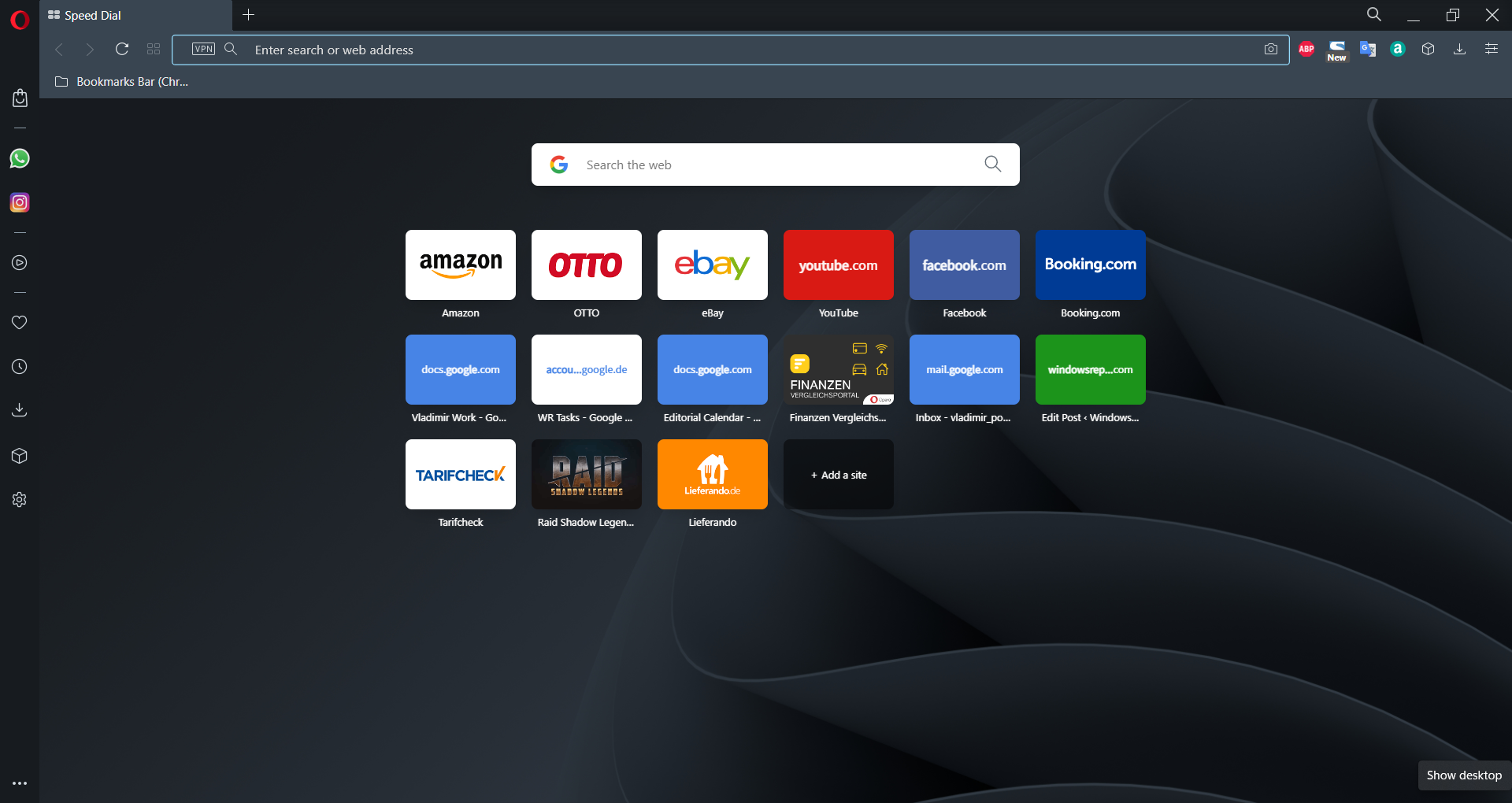
Opera is one of the best light browsers for Windows, offering an unprecedented number of features and customization tools. Make sure to download the latest browser version or install the latest updates to enjoy the best features available.
Opera uses very few computer resources allowing you to free up more RAM. The browser does not hog your CPU or RAM, and this will make your computer visibly faster.
Even if you install plenty of extensions, Opera won’t tax your computer as much as other popular browsers out there.
This browsing solution has a few aces up its sleeve that allows it to speed up web browsing without draining your PC’s resources. For example, the turbo mode compresses website data for faster loading.
The built-in ad blocker and tracker blocker remove ad and tracking scripts off web pages which results in faster loading times.
It offers advanced, privacy protection features such as a built-in VPN to keep prying eyes away. Download this excellent search engine by clicking the link below and enjoy all the benefits.
Other great features:
- Simple user interface
- Works with Chromium extensions
- Built-in VPN and ad blocker
- Various other features

Opera Browser
Explore the Internet in complete safety and at great speed with this high-quality browser!
UR Browser – Safe & private browsing
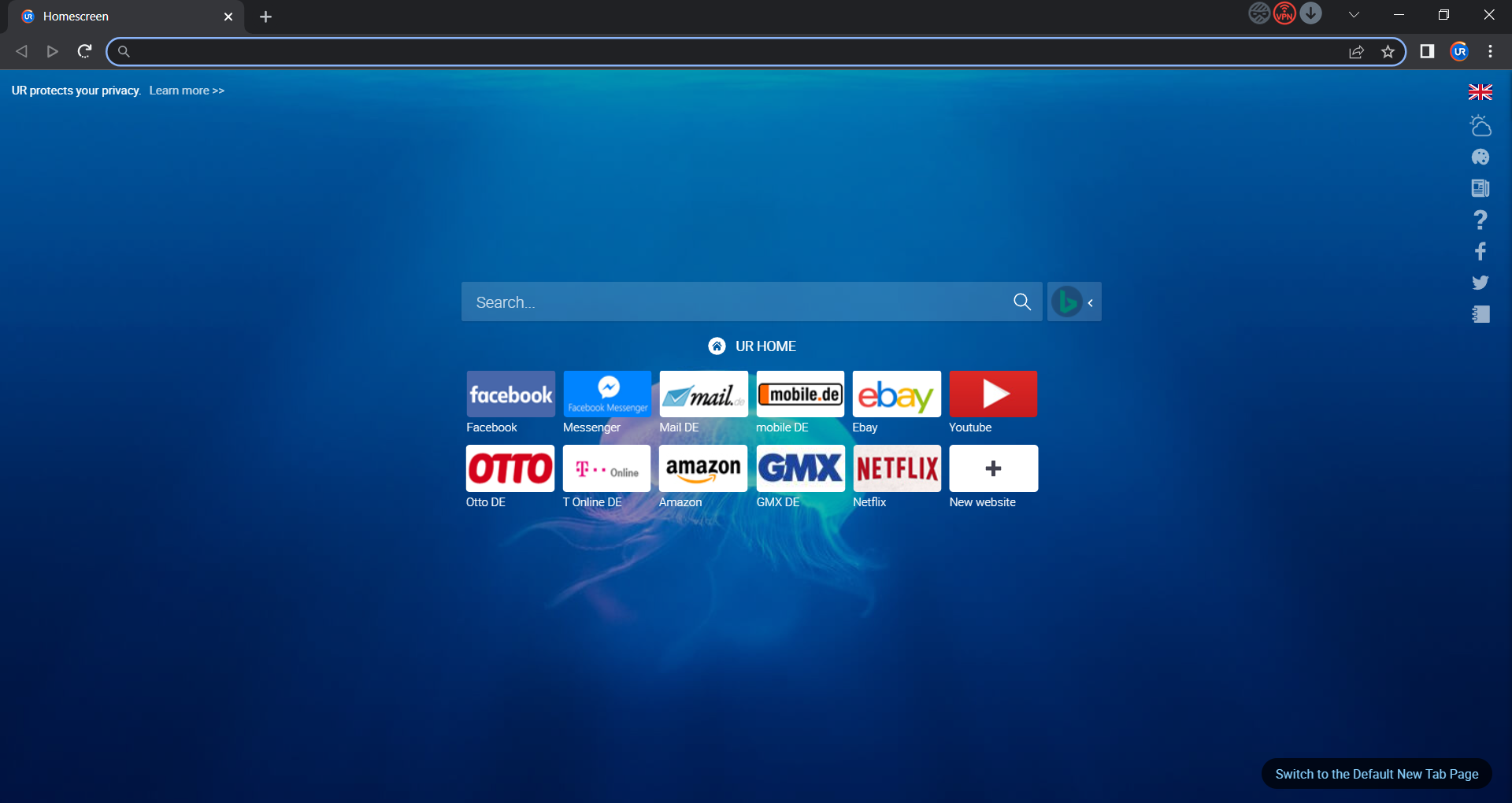
UR Browser is one lightweight browser you can install on your device, even though it is not the most lite browser for Windows. It’s fast, doesn’t load unnecessary ad and tracking scripts and also protects your data privacy.
UR Browser doesn’t put a strain on your computer resources. This makes it the perfect choice for limited hardware configuration systems and old computers.
This Chromium-based browser is an all-in-one browser. It comes equipped with a built-in VPN and integrated virus scanner, as well as a privacy-focused search engine.
It is worth mentioning that you can download files four times faster with UR Browser.
The files you want to download on your computer are split up into smaller chunks and then downloaded simultaneously.
Other great features:
- Lightweight
- Focused on user privacy
- Built on Chromium engine
- Built-in VPN

UR Browser
Surf the web and benefit from the great speed and advanced security features with an excellent browser!
K-Meleon – Simplest interface
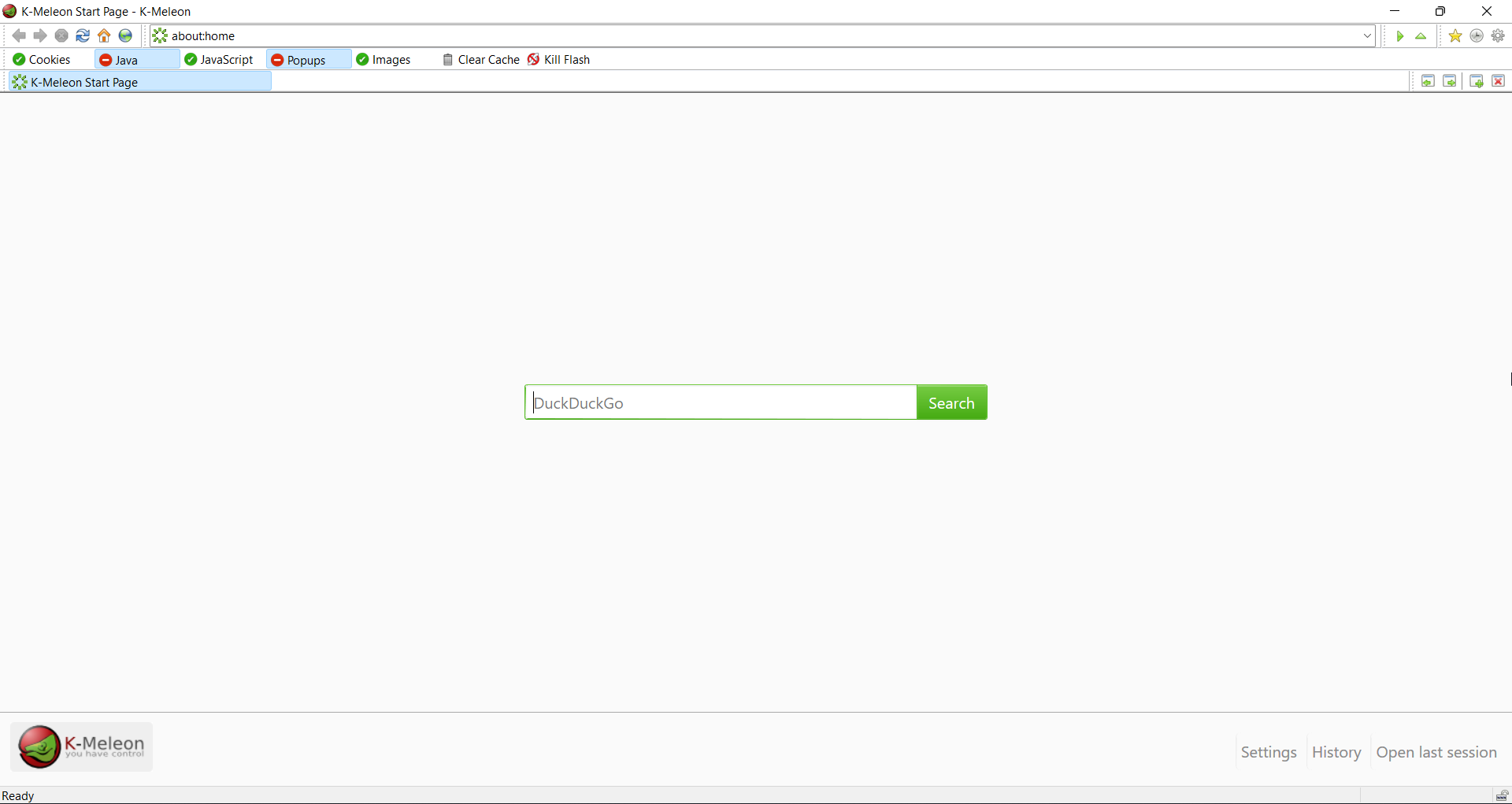
If you need a lightweight browser for Windows, then K-Melon might be a perfect choice. The software is open-source, and it’s designed for the Windows operating system.
Regarding the engine, K-Melon uses the Goanna engine which is based on Mozilla’s Gecko engine. Being lightweight, the browser is perfect for older computers that can’t handle modern browsers.
As for the functionality, this is a pretty basic web browser, and it comes with customizable toolbars and context menus.
Other than that, you can create macros to automate certain tasks and save valuable time. Advanced search is also available, allowing you to search for bookmarks or perform a Google search easily.
Overall, this is a perfect browser for older computers, since it requires only 100MB of memory and 20MB of RAM to run, but unfortunately, it lacks many features that modern browsers have.
Other great features:
- Popup blocking
- Mouse gestures
- Multiple bookmarking systems
- Extremely lightweight
⇒ Get K-Meleon
Torch – Versatile and easy to use
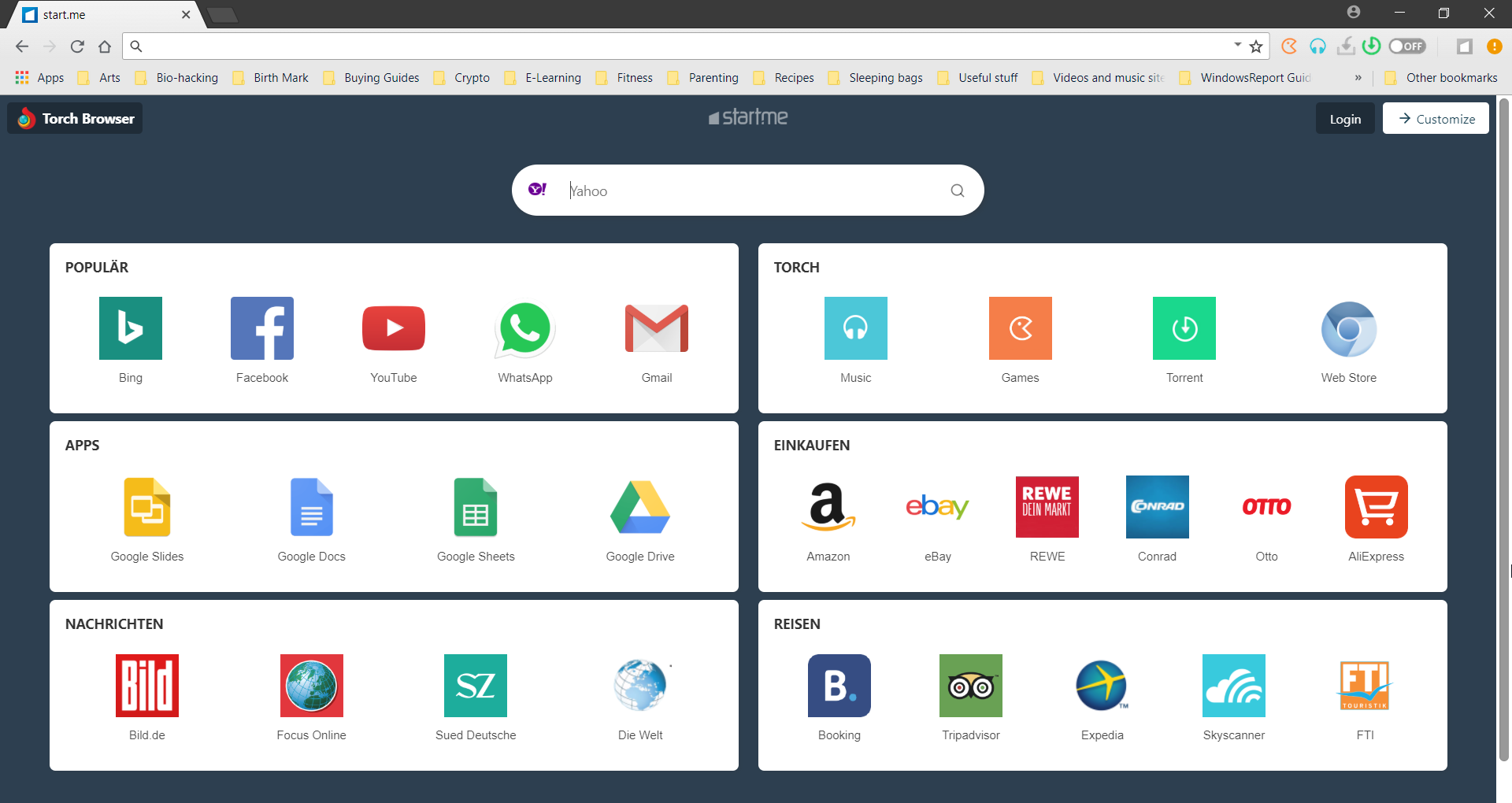
If you mainly use the internet to listen to music and watch videos, Torch is probably the browser you’ve dreamt of, making it a viable lightweight browser for Windows 10.
This customized browser is based on the Chrome rendering engine and has many features that will make managing and playing various media sources easy.
Torch has a built-in YouTube-based streaming service called Torch Music. This page allows you to easily access your favorite songs on YouTube, and have them all in one place.
Besides YouTube videos, the browser also gives you access to more multimedia content, from other sites.
What some users will like the most are Torch’s built-in download options. Namely, this browser has a built-in button for downloading YouTube videos, as well as its own torrent downloader.
So, if you want to download your favorite music video or some file from a torrent, you basically don’t need to install any additional tool.
We must warn you to be careful when downloading online content because you can easily get into legal trouble, so it is advisable only to download legal stuff.
Regarding the user interface, you shouldn’t have any problems using this browser. Besides the main zone, where website content is displayed, Torch’s UI also has two drop zones on the right and left.
The left drop zone is used for sharing content and allows you to basically share anything you select to social media and other channels (videos, text, images, etc).
The right zone is where the search bar is, along with some additional browsing options.
Other great features:
- Simple to use
- Ability to download online media
- Torrent download
- Customizable interface
⇒ Get Torch
Lunascape Orion – Basic features & low resource consumption
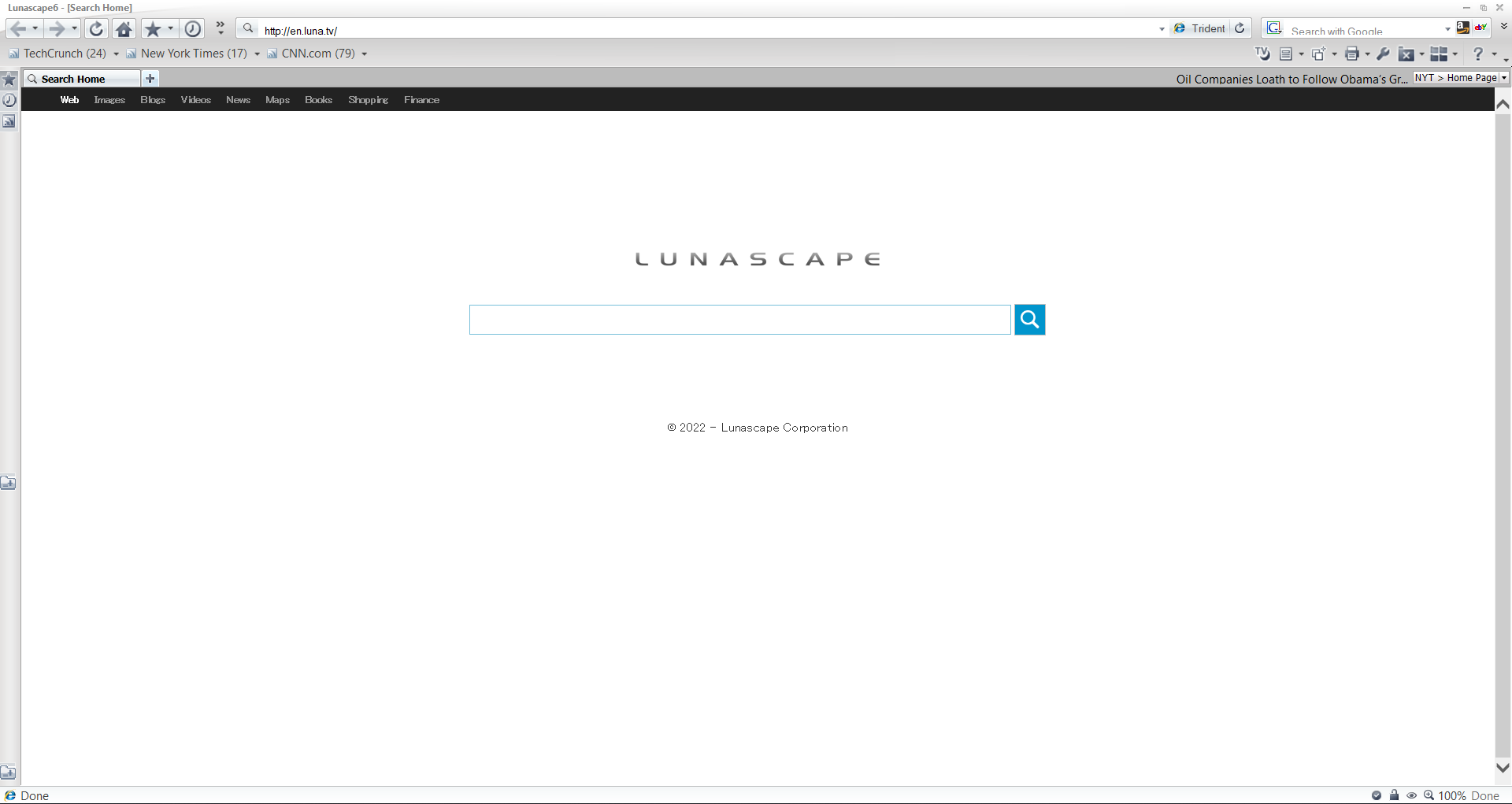
Can’t decide between Firefox, Chrome, IE, or Safari? Well, what if we tell you that you can have all four within one program with this lightweight browser for PC.
That’s exactly what Lunascape Orion is all about – having Trident (Internet Explorer), Gecko (Firefox), or WebKit (Safari and formerly Chrome) all bundled into a single browser.
You can set one engine to be used every time you open Lunascape Orion, but you can also switch engines any time, simply by pressing a button.
This could be extremely useful if a certain web page is not supported in one browser, so you can always switch to another engine, and access the page.
It can be very practical, but some say that its performance can suffer because of that.
The browser appears to have a very poor performance on some computers, and that’s basically its biggest problem.
Besides the ability to switch between three different engines, Lunascape Orion has all features of a standard browser. You can save bookmarks, look for URLs, and it even supports the RSS feed.
Other great features:
- Up to 25% more than other browsers
- Available for Windows and Mac
- Built-in ad blocker
- Privacy-oriented
⇒ Get Lunascape Orion
Maxthon – Built-in ad blocker and screen capture tool
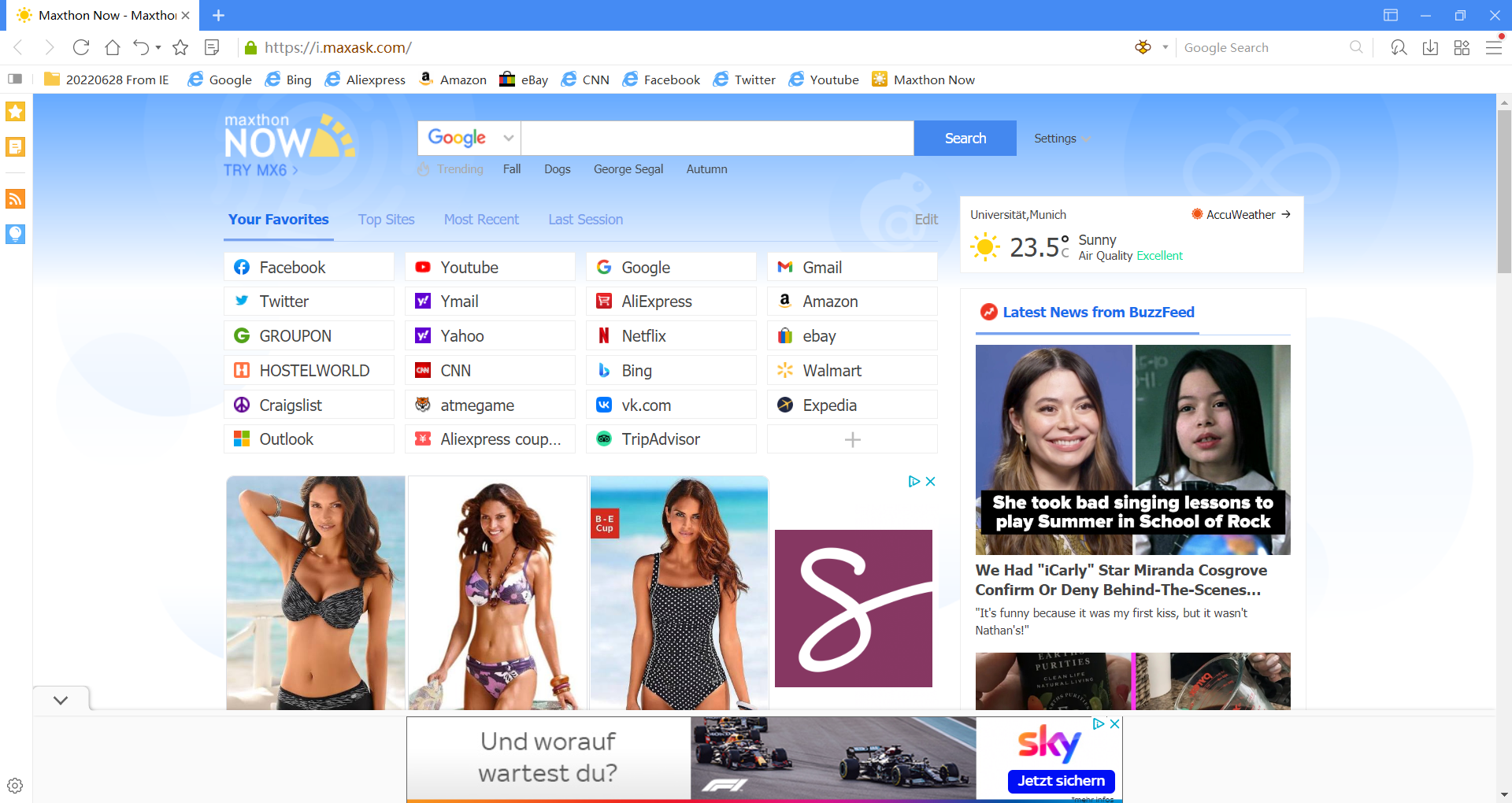
Maxthon Browser is another highly versatile lightweight browser that contains some features that you can’t even find in the major competitors.
It features a built-in ad blocker, a screen-capture tool, Night mode, Reader mode, RSS feed reader, a notepad, and several more features. It even comes with its own multi-account password manager, called Magic Fill.
Another great thing about Maxthon is that it uses its own cloud services to sync users’ data between devices.
While this isn’t an unusual sight with the major browsers, not many ‘smaller players can brag about this feature.
To make Maxthon sync your data on all devices, you need to create an account on its cloud-based service, Passport, login, and you’re good to go.
Maxthon also sports an unusual user interface for the majority of browsers. It features a toolbar placed on the left side of its window with buttons for Favorites, Downloads, RSS feeds, and notes.
Just like Lunascape, Maxthon is also a multi-engine browser, as it can use both Internet Explorer’s Trident, and Google Chrome’s Webkit engine.
Other great features:
- Built-in note-taker
- Password manager
- Ability to easily take screenshots
- Split screen view for tabs
⇒ Get Maxthon Cloud Browser
SeaMonkey – Open-source browser
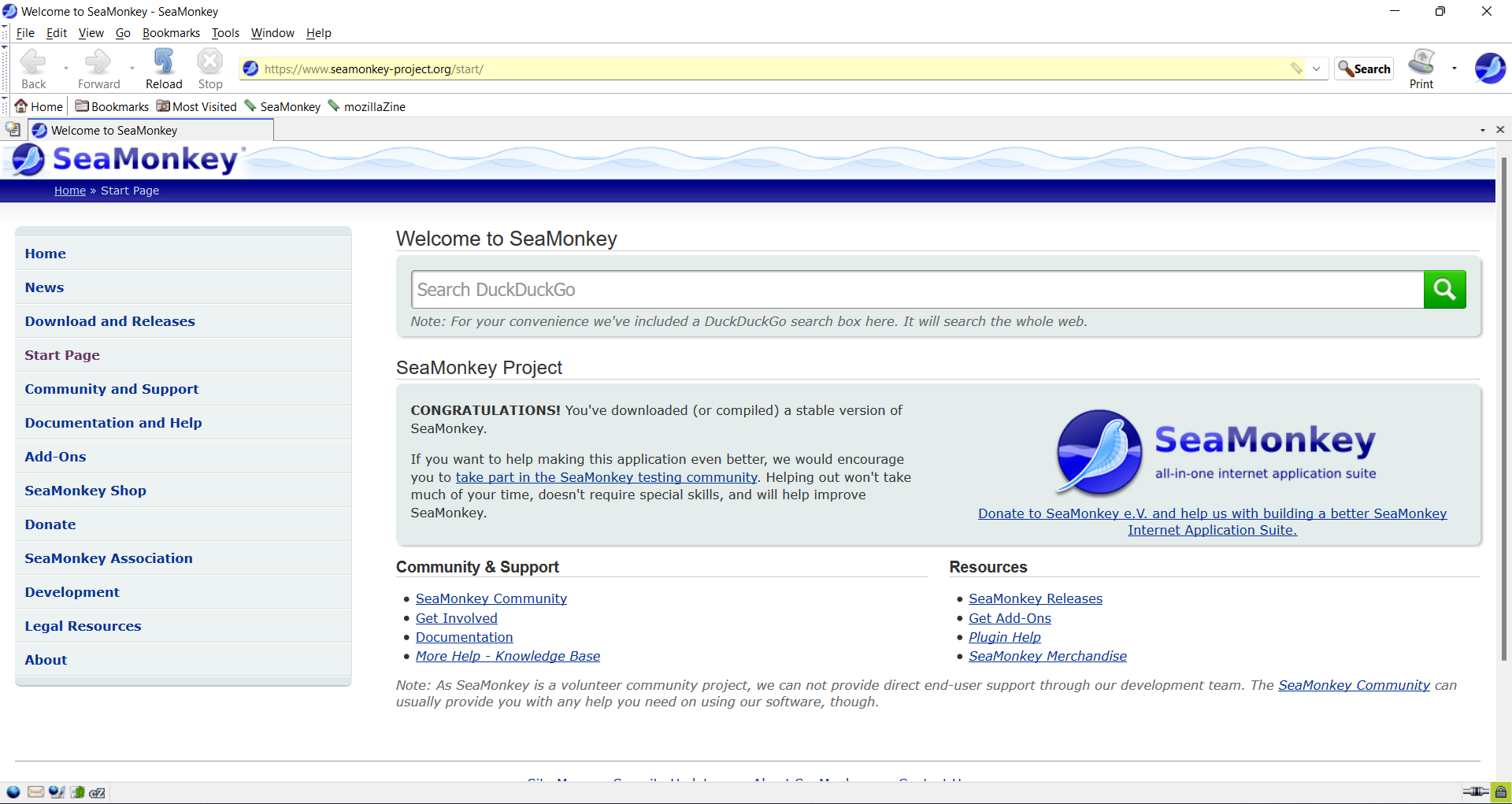
SeaMonkey is an open-source web browser, that has been around for more than 10 years.
Some PC issues are hard to tackle, especially when it comes to corrupted repositories or missing Windows files. If you are having troubles fixing an error, your system may be partially broken.
We recommend installing Restoro, a tool that will scan your machine and identify what the fault is.
Click here to download and start repairing.
This is probably one of the most versatile browsers you can find on the market because it offers much more than just regular web browsing.
SeaMonkey features its own built-in email client, and a built-in chat, and even allows you to develop some simple web pages with its built-in editor.
This might come in handy if you want to keep all your services in one place, run fewer tabs in your browser, and therefore save more resources.
Besides providing some basic features you would normally get in any web browser, SeaMonkey also has some additional abilities.
It provides a password manager, voice interaction, customizable toolbars, and the ability to restore sessions.
Since this is an open-source browser, basically anyone with some knowledge of coding and the will to work on the browser can do so.
Because of that, SeaMonkey doesn’t seem to be the most stable and reliable browser out there, as users might notice occasional performance issues.
But if you want to save some time by having everything you use daily in the same place, and at the same time consume less energy and memory, you should give SeaMonkey a try.
Other great features:
- Open source
- Available on all major desktop platforms
- Popup blocker
- Incredibly simple to use
⇒ Get SeaMonkey
Midori – Doesn’t collect user data
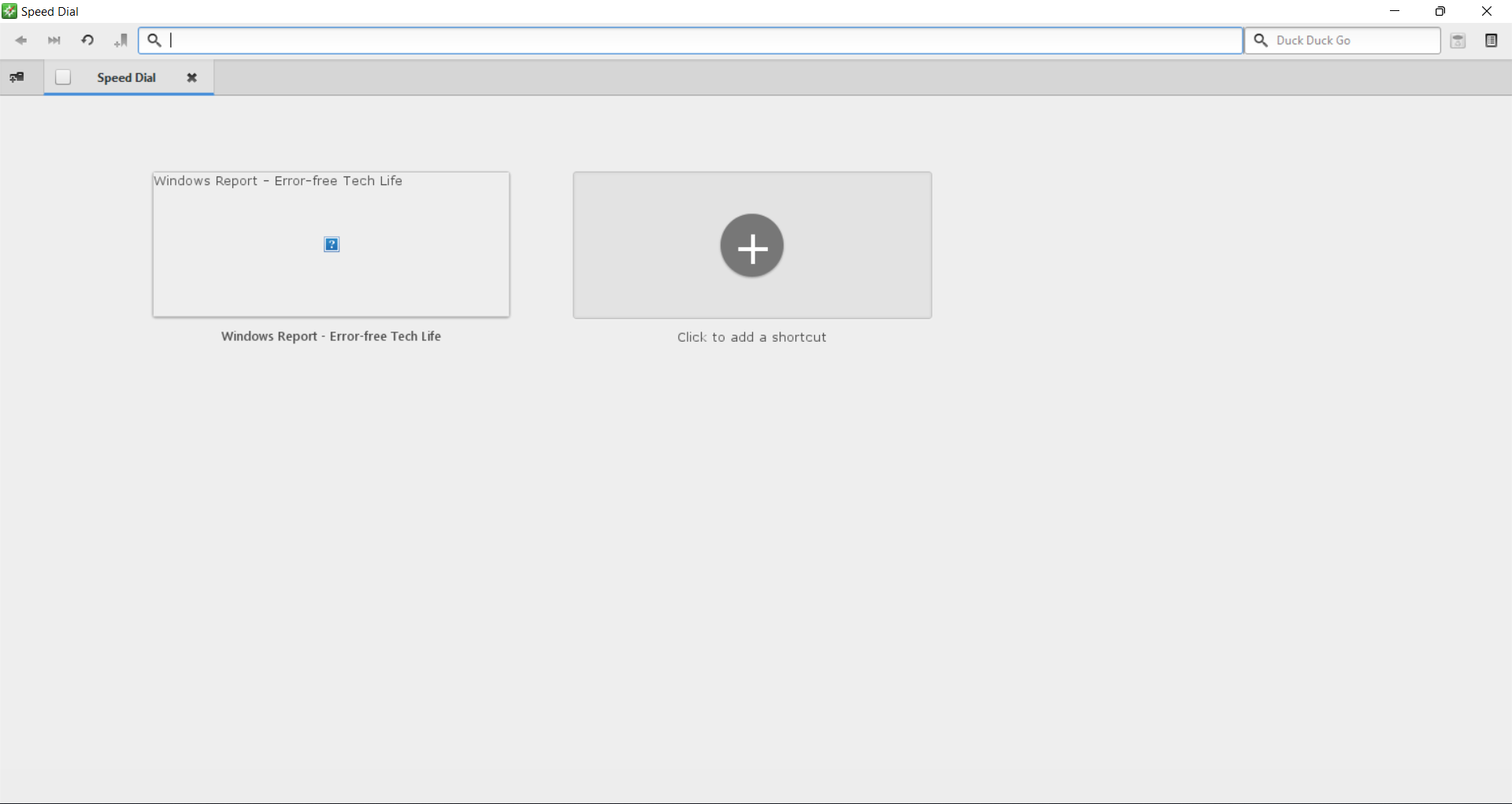
Midori is an open-source browser, that should satisfy not-so-demanding users.
This browser has solid pack features, but also consumes fewer resources than some of the mainstream browsers, which can seal the deal for some people.
Some of the most important features of Midori are HTML5 support, bookmarks, RSS support, a spell checker, anonymous browsing, etc.
Speaking of HTML5, here is a list of the best editors on the market. You’ll become an expert on the matter!
It also ships with some additional options, like tabbed browsing, the ability to change privacy settings, font/display settings, and startup settings.
Speaking of privacy settings, Midori uses DuckDuckGo (a search engine that doesn’t collect or share user info)as its default search engine.
Of course, you can change this later, if you want to switch to a mainstream search engine.
Perhaps the most appealing thing about Midori is its simple user interface, which will delight all lovers of the minimalist approach.
The browser is very light, so it should be very easy for you to get accustomed to it. Its user interface consists of the search bar, and the bookmarks bar, while content takes up most space.
So, we can call this browser Firefox’s younger brother, even though the two browsers are not related.
Other great features:
- Available on all desktop platforms and Android
- Great privacy control
- Built-in ad blocker
- Productivity features
⇒ Get Midori
Falkon – Great on Linux
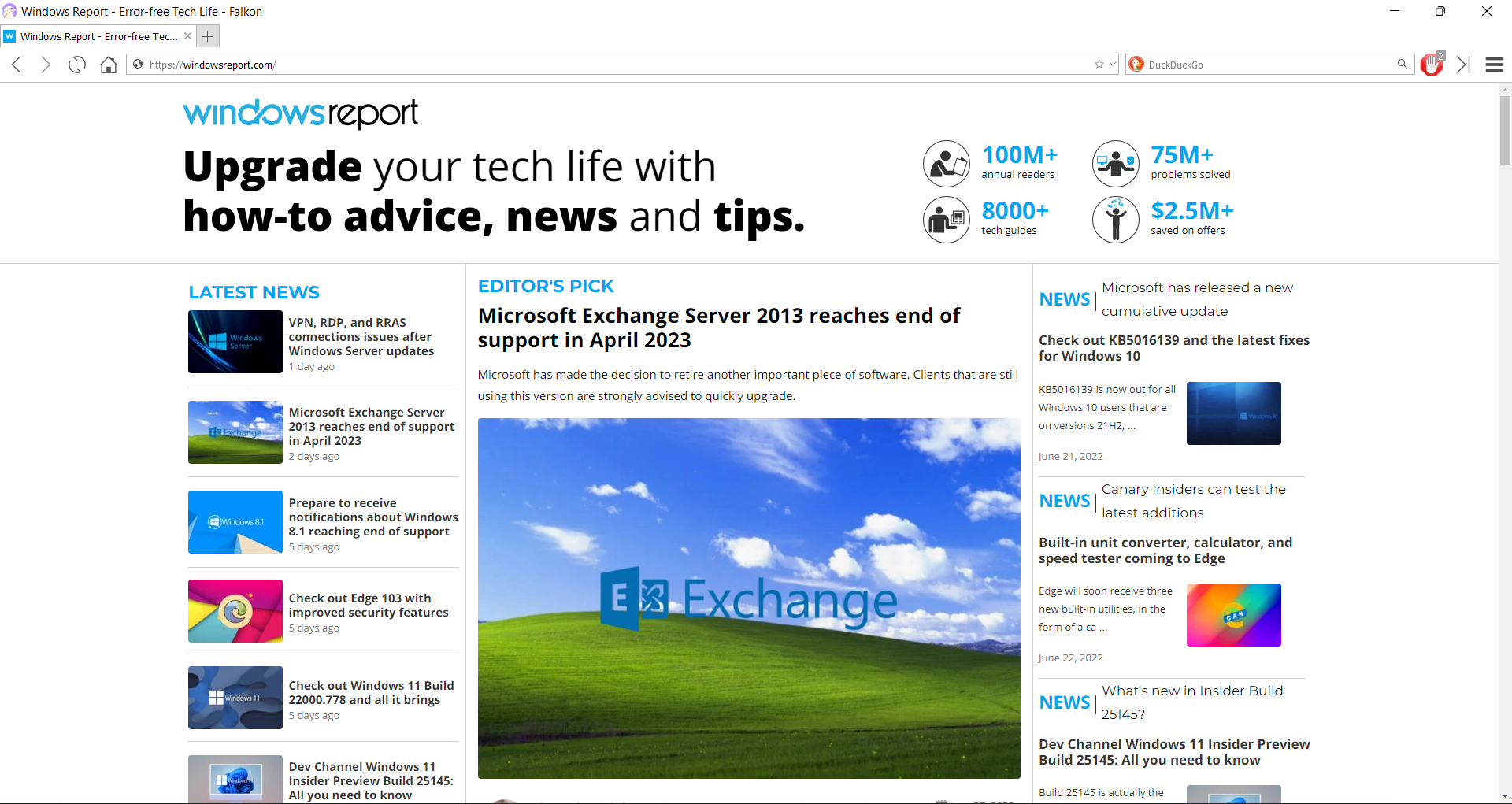
Another lightweight browser that deserves your attention is Falkon. The browser is built on QTWebEngine.
The browser has been present since late 2010, and it was called QupZilla, but it was rewritten in C++ using the Qt Framework, and it has since changed its name.
The browser is a part of the KDE project, so it already comes preinstalled with many Linux distributions. Of course, the software is available on multiple platforms, and you can find it on almost any platform, including Windows.
As for the features, you can find all the basic features available such as bookmarks, history, and tabs. The browser comes with an AdBlock plugin preinstalled, so you won’t have to deal with ads ever again.
Overall, this is a great browser for users who need minimalistic and lightweight software to surf the web. Since Falkon uses its browsing engine, the number of available extensions is limited, which might be a problem for some users.
Other great features:
- Minimalistic
- Available on multiple platforms
- Has only the most essential features
- Built-in adblocker
⇒ Get Falkon
Firefox – Resource efficient & very versatile

Firefox was first developed as a quicker, safer substitute for the widely used browsers of the late 1990s, such as Microsoft Internet Explorer.
It seemed to have slipped down the food chain over time, but it has since evolved and is now highly regarded for its privacy and performance.
Regarding resource efficiency, Firefox is clearly superior to Chrome since it uses less memory and is less taxing on your computer’s operating system. Additionally, very little information about you is gathered on the browser.
You can perform address bar searches, access bookmarks, collect smart search recommendations and history, and do lots more using Firefox.
Additionally, you may customize the settings of the search bar to have greater control over your surfing process and automatically suggest URLs.Lastly, Firefox syncs all your devices, is accessible in over 90 languages, and works with Google applications like Gmail and Docs.
Other great features:
- Privacy-oriented
- Customizable interface
- Available on all desktop and mobile platforms
- Built by non-profit organization
⇒ Get Firefox
Microsoft Edge – The default option on Windows
If you’re using Windows 10 or 11, then you’re probably familiar with Microsoft Edge. The browser uses Chromium engine, so it’s relatively lightweight.
Since it’s built on Chromium, Edge can also support all Chrome extensions out of the box. In addition, the browser has a startup boost that will help it start faster.
There’s even a sleeping tabs feature that will put tabs that aren’t currently used to sleep in order to preserve your resources.
The browser also has useful security features, including integration with Windows Defender integration, Password Monitor, Kids Mode, and more.
Overall, if you need a reliable browser, and don’t feel like downloading a new one, give Microsoft Edge a try.
Other great features:
- Built on Chromium
- Works with Chrome extensions
- Startup boost feature for faster launching
- Tab sleeping for inactive tabs
⇒ Get Microsoft Edge
Other useful browser options
Because we decided to include all the available browser options on the market, some didn’t make the cut for the Top 10 list when measuring the rapport between the RAM usage and the actual utilization of the software, but you can see them below:
- Vivaldi – a good browser with a nice UI, but heavy on RAM usage
- Brave – compact UI with good security options
- Pale Moon – very low impact on system resources, but quite useless for everyday tasks
- Mypal – very simple interface and easy to use
- Vivaldi – looks amazing, but considering the features in holds, its RAM consumption is too big
- WaterFox – impressionable UI with loads of good features
How do these browsers compare when it comes to RAM usage?
As you will see, the table below includes the entire list of browser recommendations from this list and also the browsers contained in the Other useful browser options section.
This will ensure that you will be able to compare and choose a browser that will fit your needs on all counts, including the amount of RAM, CPU, engine build, and user-friendliness.
| Browser | RAM usage | CPU usage | Engine | Utility | UI friendliness |
|---|---|---|---|---|---|
| Opera | 602 — 610 MB | 0.7 — 2.0 % | Chromium | 5/5 | 5/5 |
| UR Browser | 657 — 651 MB | 0.8 — 2.0 % | Blink; V8 | 4/5 | 5/5 |
| K-Meleon | 160 — 170 MB | 1.4 — 2.5 % | Goanna | 3/5 | 3/5 |
| Torch | 234 MB | 1.0 % | Chromium | 3/5 | 2/5 |
| Lunascape Orion | 259 MB | 2.2 % | Gecko | 3/5 | 3/5 |
| Maxthon | 290 — 336 MB | 2.2 — 3.1 % | Trident | 4/5 | 4/5 |
| Comodo IceDragon | 304 MB | 1.1 % | Quantum | 3/5 | 3/5 |
| SeaMonkey | 336 — 353 MB | 2.2 — 3.1 % | Gecko | 3/5 | 2/5 |
| Midori | 355 MB | 2.4 — 3 % | Webkit | 4/5 | 4/5 |
| Falkon | 387 MB | 2.3 — 3.1 % | Blink | 2/5 | 2/5 |
| Firefox | 415 — 478 MB | 1.4 — 2.3 % | Quantum | 5/5 | 4/5 |
| Brave | 530 MB | 1.5 — 3.8 % | Blink; V8 | 4/5 | 3/5 |
| Pale Moon | 539 MB | 1.5 — 2.9 % | Goanna | 2/5 | 1/5 |
| Mypal | 569 MB | 2.6 — 3.1 % | Goanna | 3/5 | 3/5 |
| Vivaldi | 590 MB | 0.8 — 2.2 % | Chromium | 5/5 | 5/5 |
| Waterfox | 610 MB | 1.4 — 1.7 % | Gecko, SpiderMonkey | 3/5 | 4/5 |
| Edge | 638MB | 1.0 — 1.4 % | Chromium | 5/5 | 4/5 |
Even if Opera doesn’t consume less RAM than other browsers, when considering the number of features, options, and integrations this software has, it is by far the best option.
Close behind, we have UR Browser, which fits into the same category as Opera, offering too many good features not to be included in the list, even though the RAM utilization score is a bit bigger than in the case of other browsers.
- 7 Best Browsers that Work with Windows XP in 2023
- Can’t Uninstall Google Chrome? Here’s How to Fix That
- Opera Failed to Install: How to Fix It in 3 Steps
How can I reduce memory and CPU usage on Chrome?
Many reported that Chrome has problems with resource usage. This can be a problem, and interfere with your browsing experience.
We covered Chrome memory issues in a separate guide, so check it out. If you’re having issues with high CPU, then our guide on Chrome high CPU usage is a must-read.
This concludes our list of the best lightweight browsers for Windows. As you can see, each one of these programs has something unique to offer and is definitely worth your attention.
We know you probably continue using your current web browser even after reading this article, but you can at least consider giving some of these tools a try.
A lightweight browser is recommended if you’re using an older computer because it can save you precious megabytes of memory. Alternatively, you can use RAM memory optimizer software and achieve similar results.
What do you think about our picks? Do you have something to add? Tell us in the comments below.
Newsletter
A lightweight browser can keep you PC resources under control
by Ivan Jenic
Passionate about all elements related to Windows and combined with his innate curiosity, Ivan has delved deep into understanding this operating system, with a specialization in drivers and… read more
Updated on January 27, 2023
Reviewed by
Alex Serban
After moving away from the corporate work-style, Alex has found rewards in a lifestyle of constant analysis, team coordination and pestering his colleagues. Holding an MCSA Windows Server… read more
- An ideal lightweight browser should be able to use little resources regarding RAM and CPU power.
- There are many, lesser-known browser that are pretty light on your resources.
- Easy migration: use the Opera assistant to transfer exiting data, such as bookmarks, passwords, etc.
- Optimize resource usage: your RAM memory is used more efficiently than in other browsers
- Enhanced privacy: free and unlimited VPN integrated
- No ads: built-in Ad Blocker speeds up loading of pages and protects against data-mining
- Gaming friendly: Opera GX is the first and best browser for gaming
- Download Opera
There are many great web browsers on the market, but what if you need a lightweight browser? We’re happy to inform you that there’s a wide array of alternative browsers for Windows that you can use.
Due to their low resource, these are great browsers for older PCs. Sounds good already? Let’s get started and see what alternative browsers are available on the market.
- What is the best lightweight browser for Windows PCs?
- Opera — Best optimization features
- UR Browser — Safe & private browsing
- K-Meleon — Simplest interface
- Torch — Versatile and easy to use
- Lunascape Orion — Basic features & low resource consumption
- Maxthon — Built-in ad blocker and screen capture tool
- SeaMonkey — Open-source browser
- Midori — Doesn’t collect user data
- Falkon — Great on Linux
- Firefox — Resource efficient & very versatile
- Microsoft Edge — The default option on Windows
- Other useful browser options
- How do these browsers compare when it comes to RAM usage?
- How can I reduce memory and CPU usage on Chrome?
What is the best lightweight browser for Windows PCs?
Opera – Best optimization features
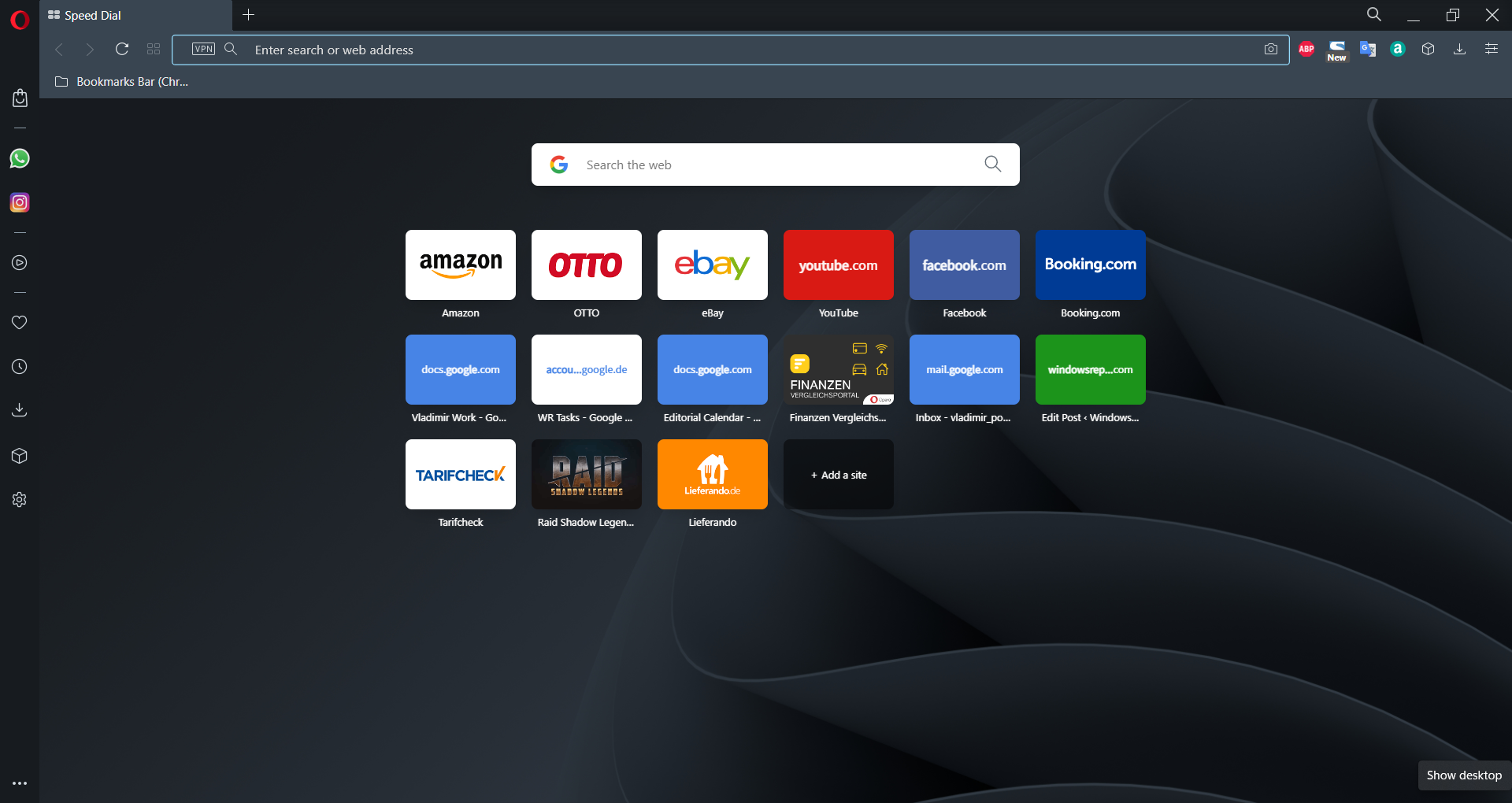
Opera is one of the best light browsers for Windows, offering an unprecedented number of features and customization tools. Make sure to download the latest browser version or install the latest updates to enjoy the best features available.
Opera uses very few computer resources allowing you to free up more RAM. The browser does not hog your CPU or RAM, and this will make your computer visibly faster.
Even if you install plenty of extensions, Opera won’t tax your computer as much as other popular browsers out there.
This browsing solution has a few aces up its sleeve that allows it to speed up web browsing without draining your PC’s resources. For example, the turbo mode compresses website data for faster loading.
The built-in ad blocker and tracker blocker remove ad and tracking scripts off web pages which results in faster loading times.
It offers advanced, privacy protection features such as a built-in VPN to keep prying eyes away. Download this excellent search engine by clicking the link below and enjoy all the benefits.
Other great features:
- Simple user interface
- Works with Chromium extensions
- Built-in VPN and ad blocker
- Various other features

Opera Browser
Explore the Internet in complete safety and at great speed with this high-quality browser!
UR Browser – Safe & private browsing
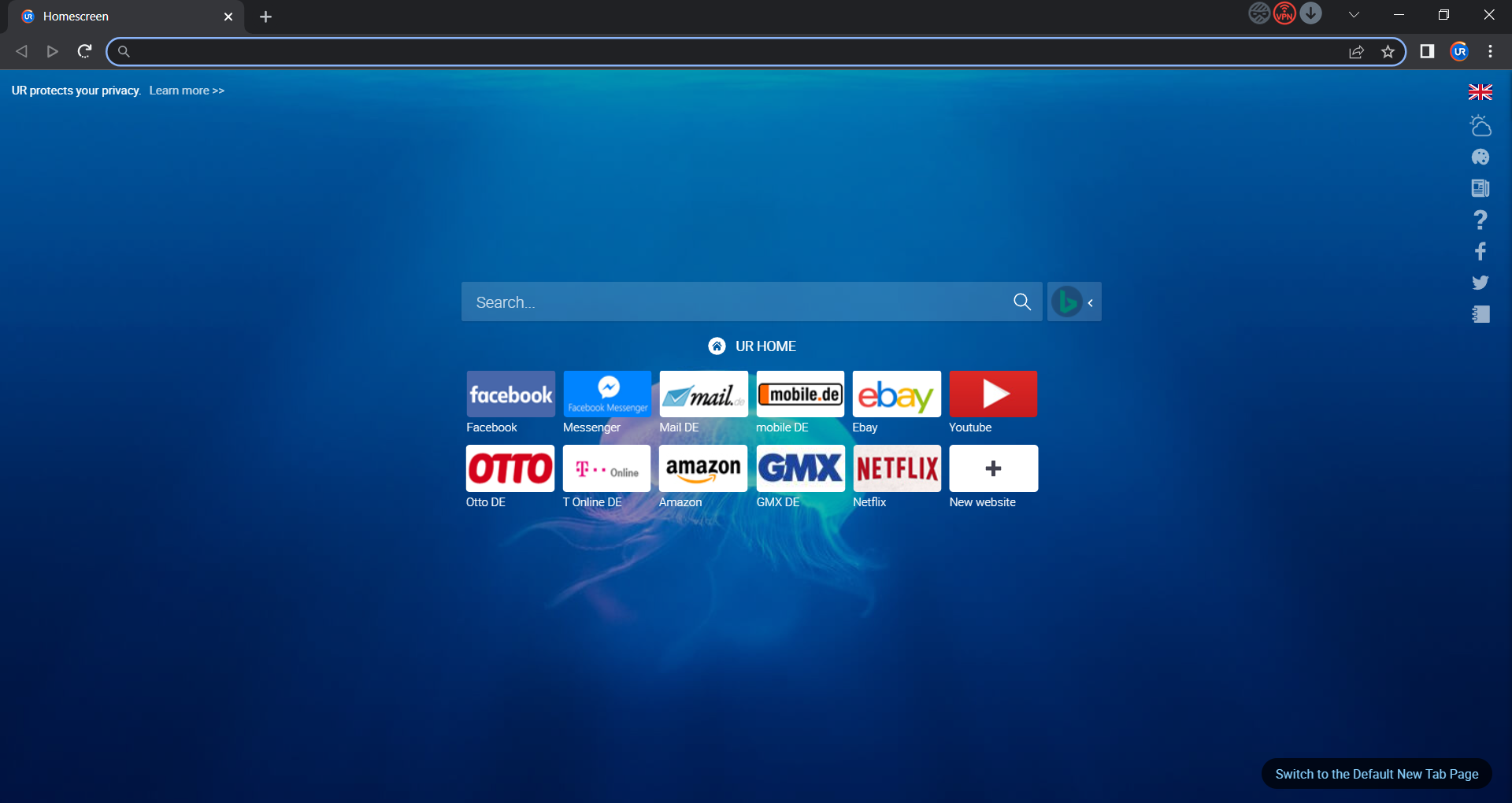
UR Browser is one lightweight browser you can install on your device, even though it is not the most lite browser for Windows. It’s fast, doesn’t load unnecessary ad and tracking scripts and also protects your data privacy.
UR Browser doesn’t put a strain on your computer resources. This makes it the perfect choice for limited hardware configuration systems and old computers.
This Chromium-based browser is an all-in-one browser. It comes equipped with a built-in VPN and integrated virus scanner, as well as a privacy-focused search engine.
It is worth mentioning that you can download files four times faster with UR Browser.
The files you want to download on your computer are split up into smaller chunks and then downloaded simultaneously.
Other great features:
- Lightweight
- Focused on user privacy
- Built on Chromium engine
- Built-in VPN

UR Browser
Surf the web and benefit from the great speed and advanced security features with an excellent browser!
K-Meleon – Simplest interface
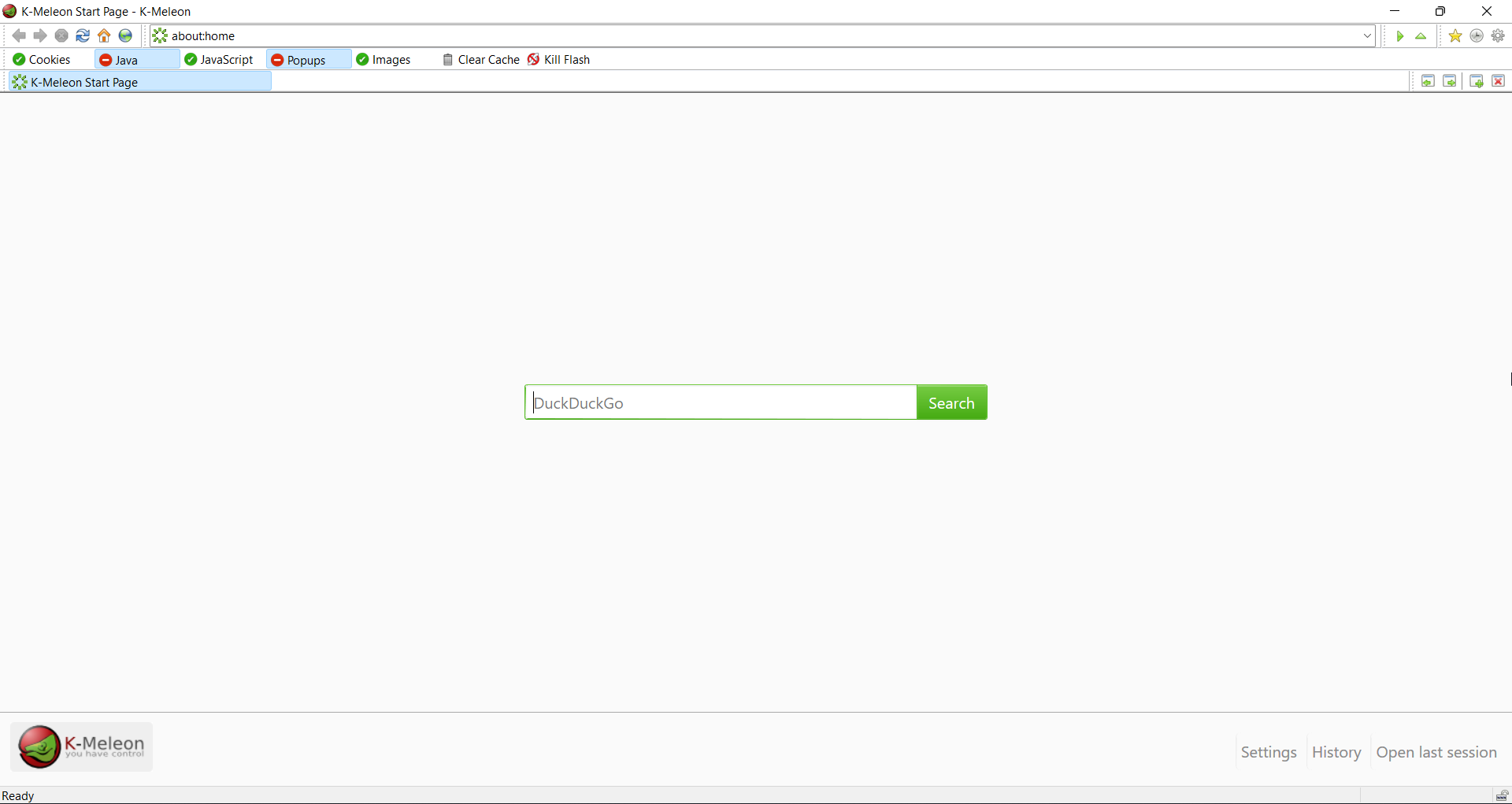
If you need a lightweight browser for Windows, then K-Melon might be a perfect choice. The software is open-source, and it’s designed for the Windows operating system.
Regarding the engine, K-Melon uses the Goanna engine which is based on Mozilla’s Gecko engine. Being lightweight, the browser is perfect for older computers that can’t handle modern browsers.
As for the functionality, this is a pretty basic web browser, and it comes with customizable toolbars and context menus.
Other than that, you can create macros to automate certain tasks and save valuable time. Advanced search is also available, allowing you to search for bookmarks or perform a Google search easily.
Overall, this is a perfect browser for older computers, since it requires only 100MB of memory and 20MB of RAM to run, but unfortunately, it lacks many features that modern browsers have.
Other great features:
- Popup blocking
- Mouse gestures
- Multiple bookmarking systems
- Extremely lightweight
⇒ Get K-Meleon
Torch – Versatile and easy to use
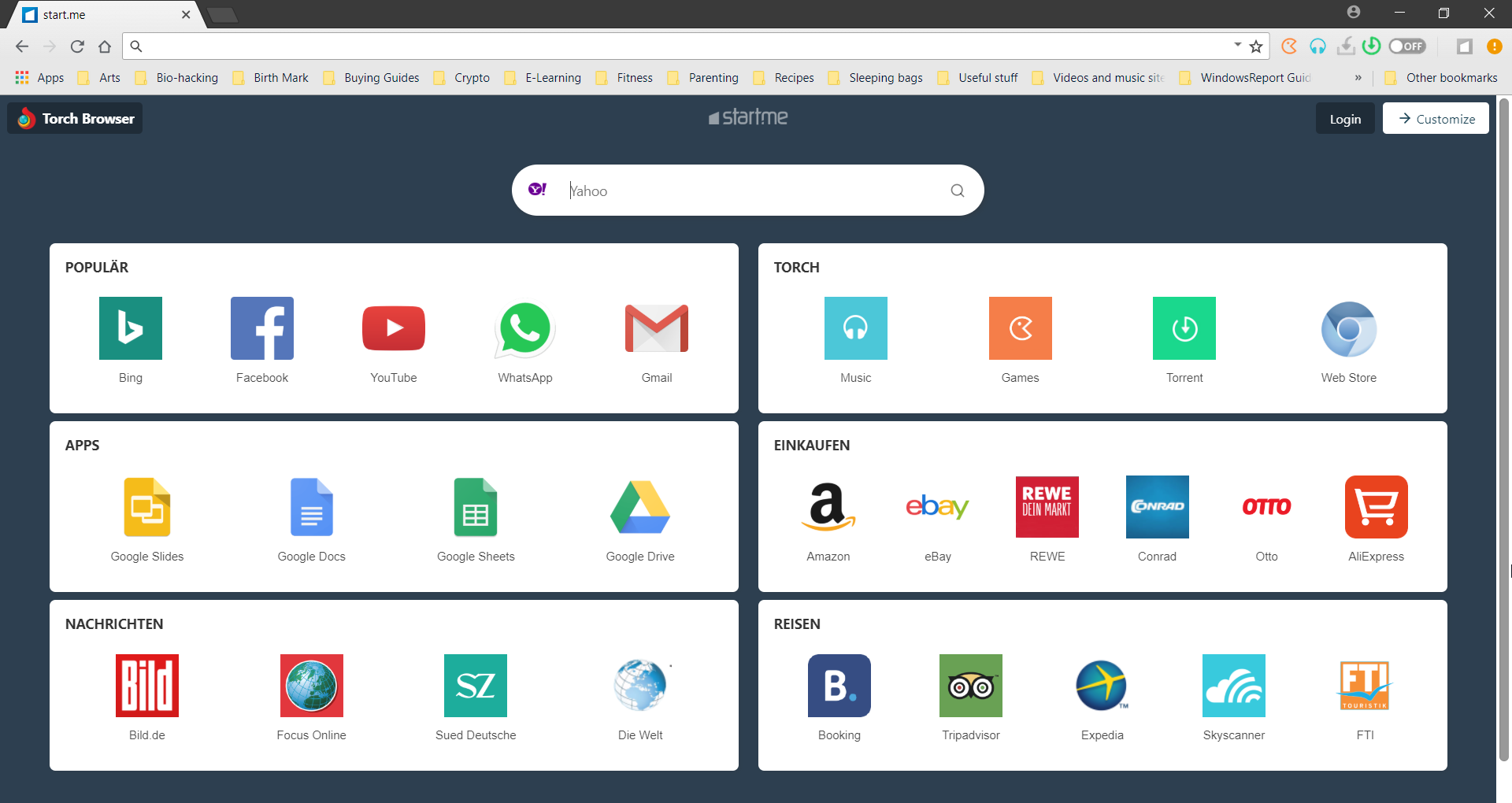
If you mainly use the internet to listen to music and watch videos, Torch is probably the browser you’ve dreamt of, making it a viable lightweight browser for Windows 10.
This customized browser is based on the Chrome rendering engine and has many features that will make managing and playing various media sources easy.
Torch has a built-in YouTube-based streaming service called Torch Music. This page allows you to easily access your favorite songs on YouTube, and have them all in one place.
Besides YouTube videos, the browser also gives you access to more multimedia content, from other sites.
What some users will like the most are Torch’s built-in download options. Namely, this browser has a built-in button for downloading YouTube videos, as well as its own torrent downloader.
So, if you want to download your favorite music video or some file from a torrent, you basically don’t need to install any additional tool.
We must warn you to be careful when downloading online content because you can easily get into legal trouble, so it is advisable only to download legal stuff.
Regarding the user interface, you shouldn’t have any problems using this browser. Besides the main zone, where website content is displayed, Torch’s UI also has two drop zones on the right and left.
The left drop zone is used for sharing content and allows you to basically share anything you select to social media and other channels (videos, text, images, etc).
The right zone is where the search bar is, along with some additional browsing options.
Other great features:
- Simple to use
- Ability to download online media
- Torrent download
- Customizable interface
⇒ Get Torch
Lunascape Orion – Basic features & low resource consumption
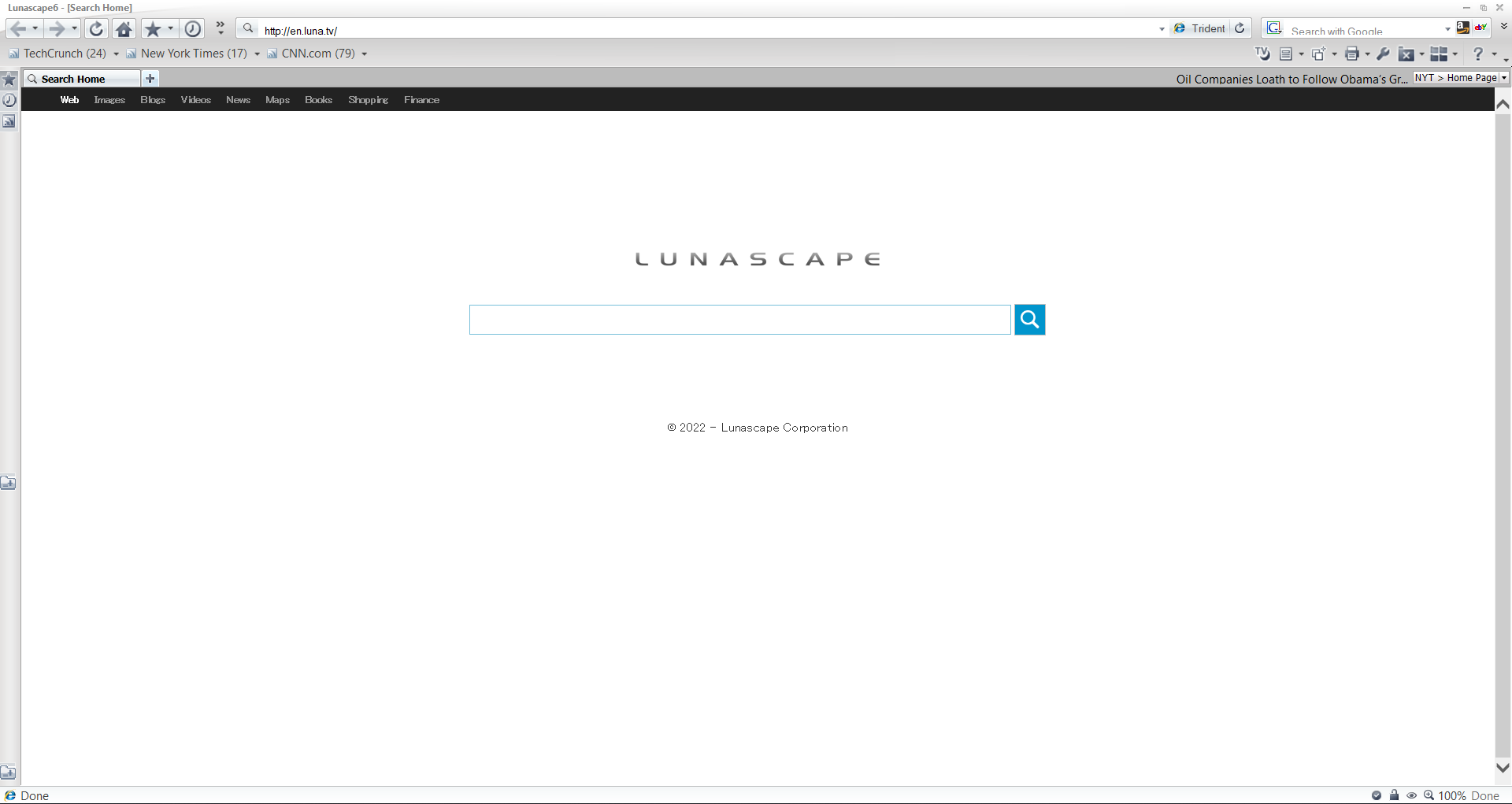
Can’t decide between Firefox, Chrome, IE, or Safari? Well, what if we tell you that you can have all four within one program with this lightweight browser for PC.
That’s exactly what Lunascape Orion is all about – having Trident (Internet Explorer), Gecko (Firefox), or WebKit (Safari and formerly Chrome) all bundled into a single browser.
You can set one engine to be used every time you open Lunascape Orion, but you can also switch engines any time, simply by pressing a button.
This could be extremely useful if a certain web page is not supported in one browser, so you can always switch to another engine, and access the page.
It can be very practical, but some say that its performance can suffer because of that.
The browser appears to have a very poor performance on some computers, and that’s basically its biggest problem.
Besides the ability to switch between three different engines, Lunascape Orion has all features of a standard browser. You can save bookmarks, look for URLs, and it even supports the RSS feed.
Other great features:
- Up to 25% more than other browsers
- Available for Windows and Mac
- Built-in ad blocker
- Privacy-oriented
⇒ Get Lunascape Orion
Maxthon – Built-in ad blocker and screen capture tool
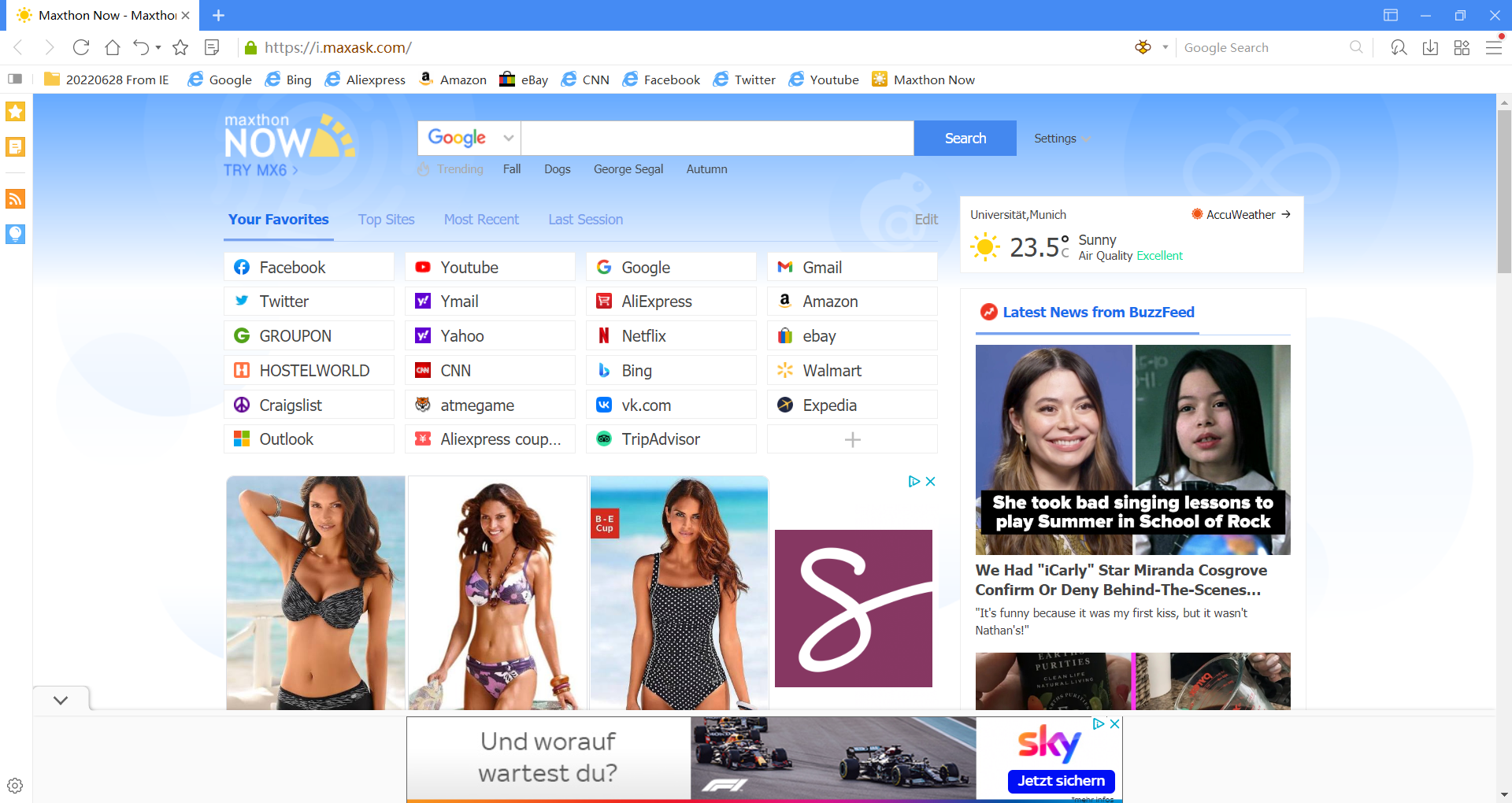
Maxthon Browser is another highly versatile lightweight browser that contains some features that you can’t even find in the major competitors.
It features a built-in ad blocker, a screen-capture tool, Night mode, Reader mode, RSS feed reader, a notepad, and several more features. It even comes with its own multi-account password manager, called Magic Fill.
Another great thing about Maxthon is that it uses its own cloud services to sync users’ data between devices.
While this isn’t an unusual sight with the major browsers, not many ‘smaller players can brag about this feature.
To make Maxthon sync your data on all devices, you need to create an account on its cloud-based service, Passport, login, and you’re good to go.
Maxthon also sports an unusual user interface for the majority of browsers. It features a toolbar placed on the left side of its window with buttons for Favorites, Downloads, RSS feeds, and notes.
Just like Lunascape, Maxthon is also a multi-engine browser, as it can use both Internet Explorer’s Trident, and Google Chrome’s Webkit engine.
Other great features:
- Built-in note-taker
- Password manager
- Ability to easily take screenshots
- Split screen view for tabs
⇒ Get Maxthon Cloud Browser
SeaMonkey – Open-source browser
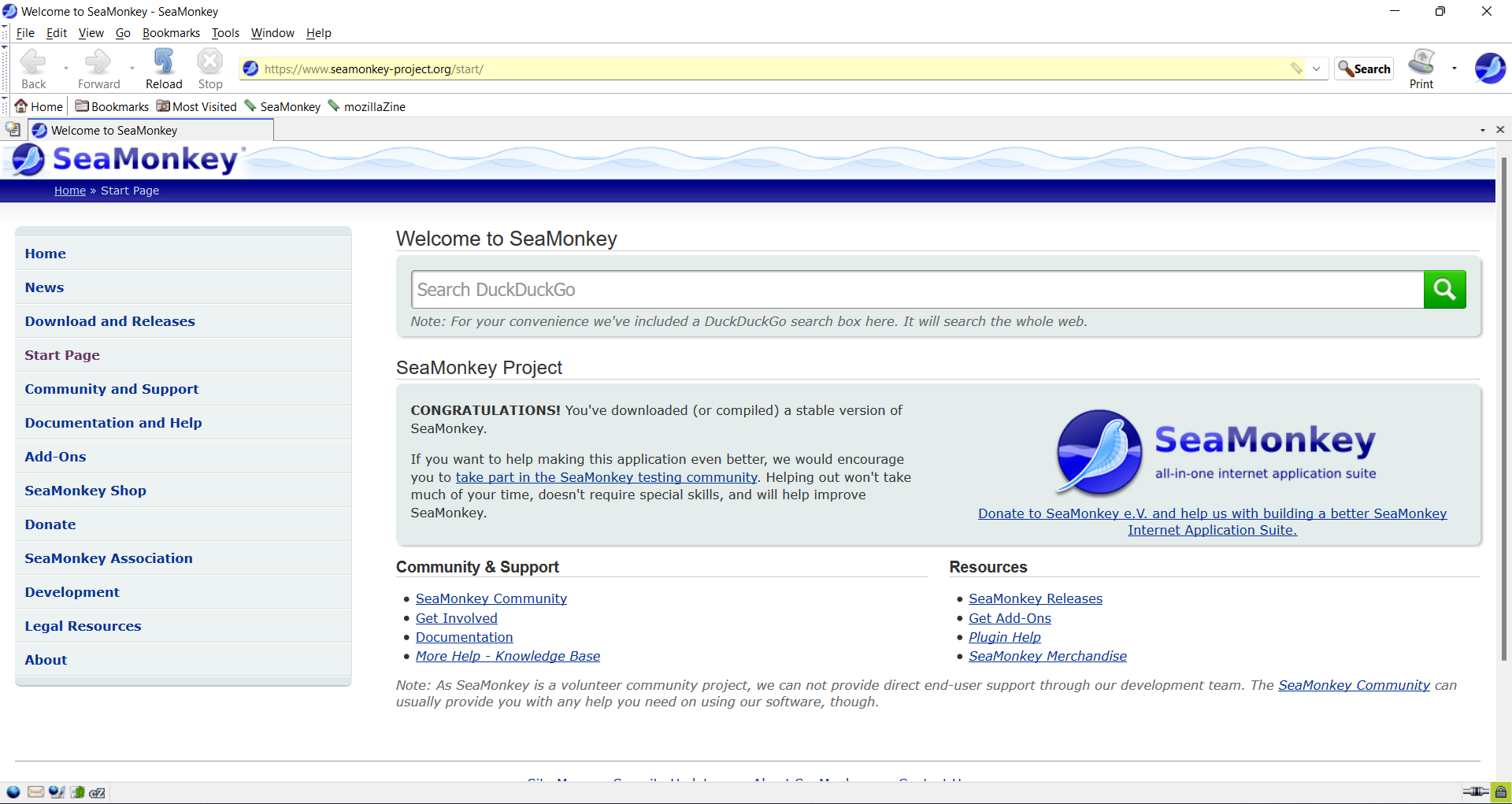
SeaMonkey is an open-source web browser, that has been around for more than 10 years.
Some PC issues are hard to tackle, especially when it comes to corrupted repositories or missing Windows files. If you are having troubles fixing an error, your system may be partially broken.
We recommend installing Restoro, a tool that will scan your machine and identify what the fault is.
Click here to download and start repairing.
This is probably one of the most versatile browsers you can find on the market because it offers much more than just regular web browsing.
SeaMonkey features its own built-in email client, and a built-in chat, and even allows you to develop some simple web pages with its built-in editor.
This might come in handy if you want to keep all your services in one place, run fewer tabs in your browser, and therefore save more resources.
Besides providing some basic features you would normally get in any web browser, SeaMonkey also has some additional abilities.
It provides a password manager, voice interaction, customizable toolbars, and the ability to restore sessions.
Since this is an open-source browser, basically anyone with some knowledge of coding and the will to work on the browser can do so.
Because of that, SeaMonkey doesn’t seem to be the most stable and reliable browser out there, as users might notice occasional performance issues.
But if you want to save some time by having everything you use daily in the same place, and at the same time consume less energy and memory, you should give SeaMonkey a try.
Other great features:
- Open source
- Available on all major desktop platforms
- Popup blocker
- Incredibly simple to use
⇒ Get SeaMonkey
Midori – Doesn’t collect user data
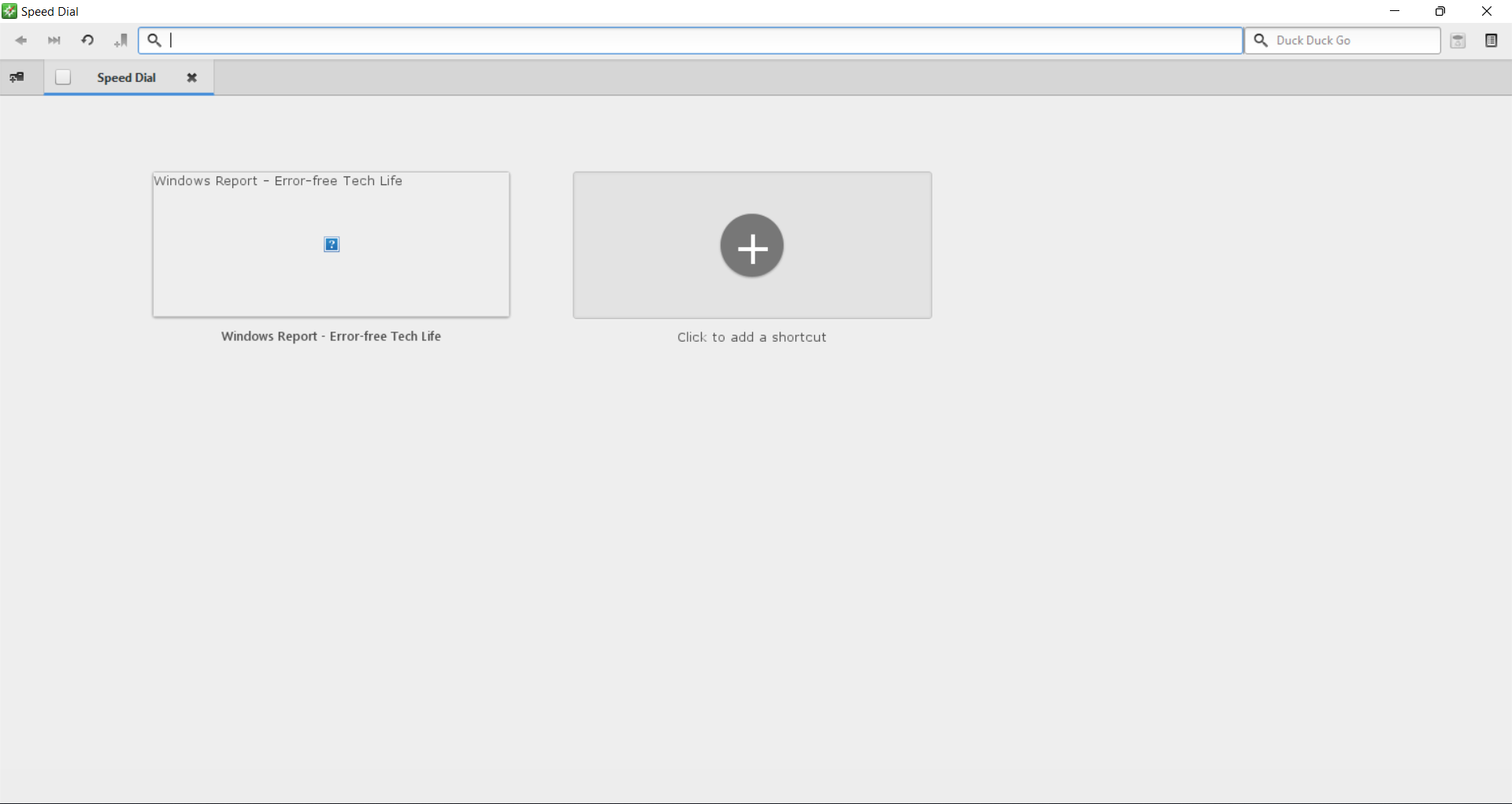
Midori is an open-source browser, that should satisfy not-so-demanding users.
This browser has solid pack features, but also consumes fewer resources than some of the mainstream browsers, which can seal the deal for some people.
Some of the most important features of Midori are HTML5 support, bookmarks, RSS support, a spell checker, anonymous browsing, etc.
Speaking of HTML5, here is a list of the best editors on the market. You’ll become an expert on the matter!
It also ships with some additional options, like tabbed browsing, the ability to change privacy settings, font/display settings, and startup settings.
Speaking of privacy settings, Midori uses DuckDuckGo (a search engine that doesn’t collect or share user info)as its default search engine.
Of course, you can change this later, if you want to switch to a mainstream search engine.
Perhaps the most appealing thing about Midori is its simple user interface, which will delight all lovers of the minimalist approach.
The browser is very light, so it should be very easy for you to get accustomed to it. Its user interface consists of the search bar, and the bookmarks bar, while content takes up most space.
So, we can call this browser Firefox’s younger brother, even though the two browsers are not related.
Other great features:
- Available on all desktop platforms and Android
- Great privacy control
- Built-in ad blocker
- Productivity features
⇒ Get Midori
Falkon – Great on Linux
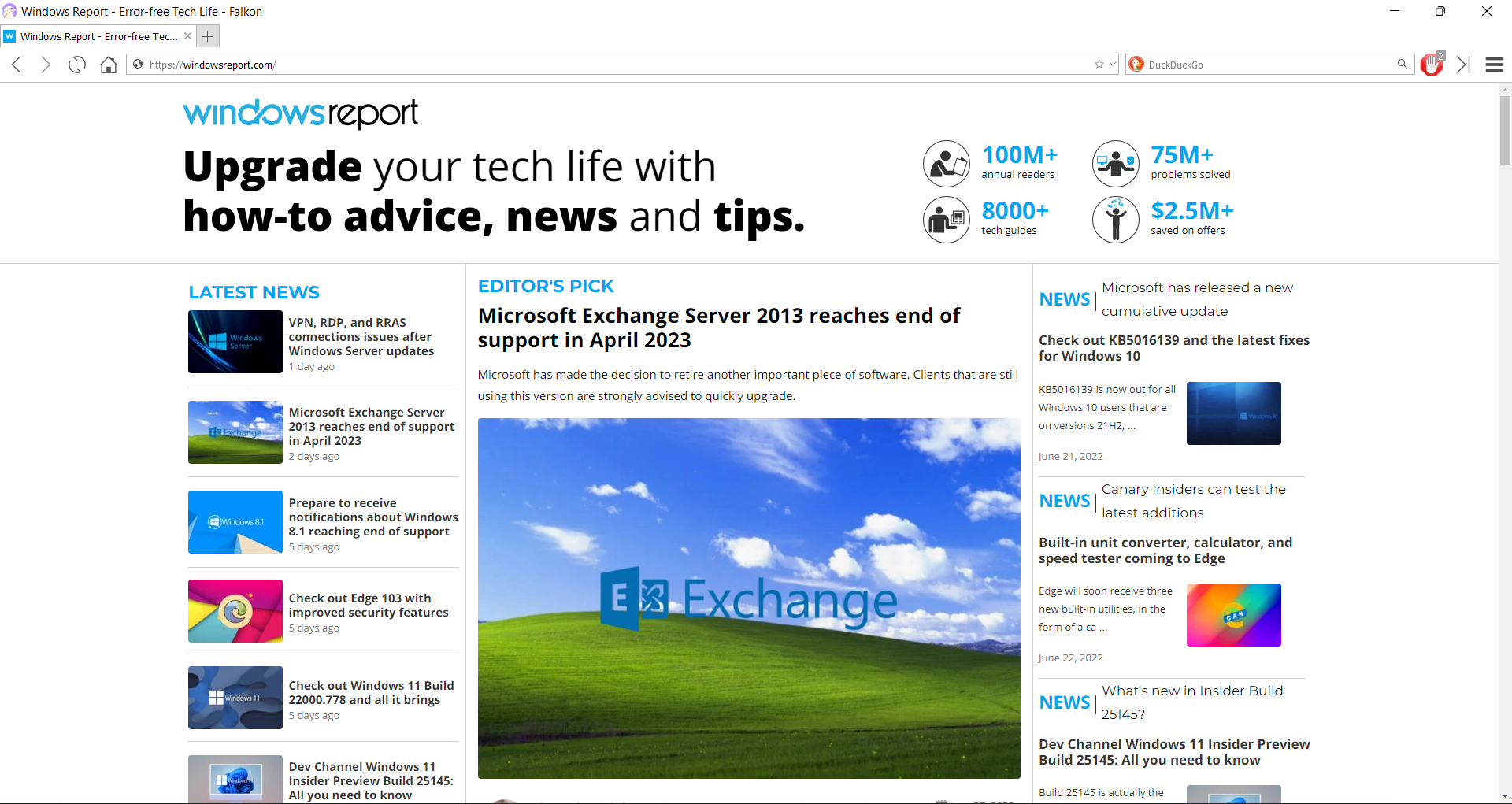
Another lightweight browser that deserves your attention is Falkon. The browser is built on QTWebEngine.
The browser has been present since late 2010, and it was called QupZilla, but it was rewritten in C++ using the Qt Framework, and it has since changed its name.
The browser is a part of the KDE project, so it already comes preinstalled with many Linux distributions. Of course, the software is available on multiple platforms, and you can find it on almost any platform, including Windows.
As for the features, you can find all the basic features available such as bookmarks, history, and tabs. The browser comes with an AdBlock plugin preinstalled, so you won’t have to deal with ads ever again.
Overall, this is a great browser for users who need minimalistic and lightweight software to surf the web. Since Falkon uses its browsing engine, the number of available extensions is limited, which might be a problem for some users.
Other great features:
- Minimalistic
- Available on multiple platforms
- Has only the most essential features
- Built-in adblocker
⇒ Get Falkon
Firefox – Resource efficient & very versatile

Firefox was first developed as a quicker, safer substitute for the widely used browsers of the late 1990s, such as Microsoft Internet Explorer.
It seemed to have slipped down the food chain over time, but it has since evolved and is now highly regarded for its privacy and performance.
Regarding resource efficiency, Firefox is clearly superior to Chrome since it uses less memory and is less taxing on your computer’s operating system. Additionally, very little information about you is gathered on the browser.
You can perform address bar searches, access bookmarks, collect smart search recommendations and history, and do lots more using Firefox.
Additionally, you may customize the settings of the search bar to have greater control over your surfing process and automatically suggest URLs.Lastly, Firefox syncs all your devices, is accessible in over 90 languages, and works with Google applications like Gmail and Docs.
Other great features:
- Privacy-oriented
- Customizable interface
- Available on all desktop and mobile platforms
- Built by non-profit organization
⇒ Get Firefox
Microsoft Edge – The default option on Windows
If you’re using Windows 10 or 11, then you’re probably familiar with Microsoft Edge. The browser uses Chromium engine, so it’s relatively lightweight.
Since it’s built on Chromium, Edge can also support all Chrome extensions out of the box. In addition, the browser has a startup boost that will help it start faster.
There’s even a sleeping tabs feature that will put tabs that aren’t currently used to sleep in order to preserve your resources.
The browser also has useful security features, including integration with Windows Defender integration, Password Monitor, Kids Mode, and more.
Overall, if you need a reliable browser, and don’t feel like downloading a new one, give Microsoft Edge a try.
Other great features:
- Built on Chromium
- Works with Chrome extensions
- Startup boost feature for faster launching
- Tab sleeping for inactive tabs
⇒ Get Microsoft Edge
Other useful browser options
Because we decided to include all the available browser options on the market, some didn’t make the cut for the Top 10 list when measuring the rapport between the RAM usage and the actual utilization of the software, but you can see them below:
- Vivaldi – a good browser with a nice UI, but heavy on RAM usage
- Brave – compact UI with good security options
- Pale Moon – very low impact on system resources, but quite useless for everyday tasks
- Mypal – very simple interface and easy to use
- Vivaldi – looks amazing, but considering the features in holds, its RAM consumption is too big
- WaterFox – impressionable UI with loads of good features
How do these browsers compare when it comes to RAM usage?
As you will see, the table below includes the entire list of browser recommendations from this list and also the browsers contained in the Other useful browser options section.
This will ensure that you will be able to compare and choose a browser that will fit your needs on all counts, including the amount of RAM, CPU, engine build, and user-friendliness.
| Browser | RAM usage | CPU usage | Engine | Utility | UI friendliness |
|---|---|---|---|---|---|
| Opera | 602 — 610 MB | 0.7 — 2.0 % | Chromium | 5/5 | 5/5 |
| UR Browser | 657 — 651 MB | 0.8 — 2.0 % | Blink; V8 | 4/5 | 5/5 |
| K-Meleon | 160 — 170 MB | 1.4 — 2.5 % | Goanna | 3/5 | 3/5 |
| Torch | 234 MB | 1.0 % | Chromium | 3/5 | 2/5 |
| Lunascape Orion | 259 MB | 2.2 % | Gecko | 3/5 | 3/5 |
| Maxthon | 290 — 336 MB | 2.2 — 3.1 % | Trident | 4/5 | 4/5 |
| Comodo IceDragon | 304 MB | 1.1 % | Quantum | 3/5 | 3/5 |
| SeaMonkey | 336 — 353 MB | 2.2 — 3.1 % | Gecko | 3/5 | 2/5 |
| Midori | 355 MB | 2.4 — 3 % | Webkit | 4/5 | 4/5 |
| Falkon | 387 MB | 2.3 — 3.1 % | Blink | 2/5 | 2/5 |
| Firefox | 415 — 478 MB | 1.4 — 2.3 % | Quantum | 5/5 | 4/5 |
| Brave | 530 MB | 1.5 — 3.8 % | Blink; V8 | 4/5 | 3/5 |
| Pale Moon | 539 MB | 1.5 — 2.9 % | Goanna | 2/5 | 1/5 |
| Mypal | 569 MB | 2.6 — 3.1 % | Goanna | 3/5 | 3/5 |
| Vivaldi | 590 MB | 0.8 — 2.2 % | Chromium | 5/5 | 5/5 |
| Waterfox | 610 MB | 1.4 — 1.7 % | Gecko, SpiderMonkey | 3/5 | 4/5 |
| Edge | 638MB | 1.0 — 1.4 % | Chromium | 5/5 | 4/5 |
Even if Opera doesn’t consume less RAM than other browsers, when considering the number of features, options, and integrations this software has, it is by far the best option.
Close behind, we have UR Browser, which fits into the same category as Opera, offering too many good features not to be included in the list, even though the RAM utilization score is a bit bigger than in the case of other browsers.
- 7 Best Browsers that Work with Windows XP in 2023
- Can’t Uninstall Google Chrome? Here’s How to Fix That
- Opera Failed to Install: How to Fix It in 3 Steps
- How to Stop Multiple Chrome Processes in Task Manager
How can I reduce memory and CPU usage on Chrome?
Many reported that Chrome has problems with resource usage. This can be a problem, and interfere with your browsing experience.
We covered Chrome memory issues in a separate guide, so check it out. If you’re having issues with high CPU, then our guide on Chrome high CPU usage is a must-read.
This concludes our list of the best lightweight browsers for Windows. As you can see, each one of these programs has something unique to offer and is definitely worth your attention.
We know you probably continue using your current web browser even after reading this article, but you can at least consider giving some of these tools a try.
A lightweight browser is recommended if you’re using an older computer because it can save you precious megabytes of memory. Alternatively, you can use RAM memory optimizer software and achieve similar results.
What do you think about our picks? Do you have something to add? Tell us in the comments below.
Newsletter

После появления Windows 10 все значительно изменилось. Теперь веб-браузеры уделяют больше внимания функциям, а также они занимают много места для хранения и потребляют много оперативной памяти. Некоторые из нас все еще используют старые версии Windows, например Windows XP, Windows Vista, Windows 7 и т. д.
Нет сомнений в том, что старые версии Windows лучше, чем текущая Windows 10, тем не менее, технологические гиганты, такие как Google, Mozilla, Opera Software и т. д., уже отказались от поддержки старых версий операционной системы Windows.
Поэтому, если вы решите использовать браузер Google Chrome в Windows XP или Windows 7, вы можете ожидать нескольких ошибок и сбоев. Итак, чтобы справиться с такими проблемами, мы составили список лучших веб-браузеров для старых и медленных компьютеров.
1. K-Melon
K-Melon — это один из старейших веб-браузеров, доступных в сети, который включает движок Firefox Gecko. Самое замечательное в K-Melon то, что у него мало общего с Mozilla Firefox, и это один из лучших веб-браузеров для слабых компьютеров. Тем не менее, для K-Melon нет поддержки надстроек или расширений, но браузер предлагает множество полезных подключаемых модулей для расширения функций браузера.
Особенности:
- Веб-браузер основан на движке Gecko, который используется Firefox.
- K-melon предоставляет возможность просмотра со вкладками на недорогой системе.
- Он также поддерживает жесты мышью.
- Вы также можете настроить панель инструментов, меню, контекстное меню и т. д.
2. Midori
Если вы ищете веб-браузер, разработанный с использованием механизма рендеринга WebKit и способный конкурировать с браузером Chrome по скорости, то Midori может стать отличным выбором. Самое замечательное в браузере Midori то, что в нем нет ненужных настроек и у него чистый интерфейс. Что еще интереснее, так это поддержка плагинов, которые могут значительно расширить функциональность браузера.
Особенности:
- Это молниеносный веб-браузер с открытым исходным кодом для Windows.
- Веб-браузер предоставляет вам все инструменты, гарантирующие вашу конфиденциальность и анонимность.
- Пользовательский интерфейс веб-браузера довольно чистый.
3. Pale Moon
Pale Moon — это еще один лучший легкий браузер, созданный на основе исходного кода Firefox. Если вы ищете браузер для Windows XP и Vista, вы можете выбрать Pale Moon. Для работы Pale Moon на вашем компьютере требуется всего 256 МБ ОЗУ. Веб-браузер также достаточно оптимизирован для работы на старых процессорах. Итак, Pale Moon — еще один лучший веб-браузер, который вы можете использовать на своем старом компьютере.
Особенности:
- Это веб-браузер с открытым исходным кодом, ориентированный на эффективность и настройку.
- Pale Moon предлагает множество функций безопасности.
- Он автоматически блокирует рекламу, веб-трекеры и шпионское ПО.
4. Maxthon 5
Maxthon 5 — это один из лучших браузеров, которым сейчас пользуются миллионы пользователей. Самое замечательное в Maxthon 5 состоит в том, что для безупречной работы ему требуется всего 512 МБ ОЗУ, 64 МБ памяти и процессор с тактовой частотой 1 ГГц. В браузере есть расширенные возможности облачной синхронизации и резервного копирования, которые позволяют синхронизировать данные между устройствами. Помимо этого, Maxthon 5 также имеет встроенный блокировщик рекламы, который удаляет рекламу с посещаемых вами веб-страниц.
Особенности:
- Веб-браузер легкий и быстрый.
- Maxthon 5 показывает ярлыки для часто используемых задач на панели инструментов.
- Он также предоставляет пользователям «Ночной режим» для уменьшения повреждения глаз и высокой яркости.
- Maxthon 5 также предлагает инструмент для захвата экрана, режим чтения и пользовательские скины.
5. Firefox
Mozilla прекратила поддержку Windows Vista и Windows XP. Однако, если у вас старый компьютер или ноутбук работает под управлением операционной системы Windows 7, тогда Firefox по-прежнему будет лучшим выбором, чем браузер Chrome. В отличие от браузера Chrome, Firefox не потребляет большое количество оперативной памяти и не требует высокой производительности процессора.
Особенности:
- Firefox на данный момент является лучшей альтернативой Google Chrome для Windows.
- По сравнению с другими веб-браузерами Firefox быстрый и легкий.
- Он автоматически блокирует рекламу и трекеры с веб-страниц.
- В последней версии Firefox также есть темный режим.
6. SeaMonkey
Это один из старейших веб-браузеров, доступных для компьютеров с Windows. Он существует уже более 10 лет и до сих пор используется многими пользователями. Это легкий и быстрый браузер, но в нем отсутствуют многие современные функции, такие как блокировка рекламы, VPN и т. д.
Особенности:
- В веб-браузере есть некоторые дополнения.
- SeaMonkey также имеет безопасный режим, который помогает вам решать многие проблемы.
- Он также предлагает множество легких тем, чтобы сделать браузер индивидуальным.
7. Lunascape
Lunascape — это по сути, комбинация Firefox, Chrome, Safari и Internet Explorer. Это чрезвычайно легкий веб-браузер, в котором движки Trident, Gecko и WebKit объединены в один браузер. Также стоит отметить, что интерфейс браузера Lunascape похож на Internet Explorer.
Особенности:
- Веб-браузер использует движок Gecko Engine, что делает его очень быстрым.
- Lunascape позволяет переключать движок для любой страницы.
- Веб-браузер поддерживает надстройки Firefox.
8. Slim Browser
Это один из лучших и молниеносных веб-браузеров для старого или слабого компьютера. Несмотря на то, что это легкий браузер, он не упускает никаких современных функций, таких как менеджер загрузок, перевод веб-страниц, блокировка рекламы и т. д. Кроме того, Slim Browser также показывает погодные условия и прогнозы.
Особенности:
- Интернет-браузер работает молниеносно. Он предлагает в десять раз более высокую скорость загрузки файлов и видео.
- В Slim Browser встроен блокировщик рекламы.
- Веб-браузер также предлагает полностью настраиваемую панель инструментов.
- Slim Browser также поддерживает жесты, что позволяет выполнять задачи быстрее.
9. Comodo IceDragon
Comodo IceDragon — это один из самых быстрых, безопасных и многофункциональных веб-браузеров, которые вы можете использовать на ПК с Windows. Веб-браузер основан на Firefox, что делает его быстрым и легким. Он получил возможность сканировать веб-страницы на наличие вредоносных программ прямо из браузера. Кроме того, он получил интегрированную службу DNS для повышения скорости просмотра.
Особенности:
- Веб-браузер быстрый, простой в использовании и не требует много ресурсов системы.
- Он автоматически сканирует и блокирует вредоносные веб-страницы.
- Веб-браузер поддерживает все плагины Firefox.
10. UR Browser
Это последний веб-браузер в списке, который не увеличивает нагрузку на ресурсы вашего компьютера. Чтобы увеличить скорость загрузки страницы, UR Browser исключает рекламу и веб-трекеры. При этом он также защищает конфиденциальность ваших данных. UR Browser основан на Chromium, поэтому вы можете ожидать от него множество функций. Он также имеет встроенный VPN и встроенный сканер вредоносных программ.
Особенности:
- Веб-браузер работает быстро и полностью без рекламы.
- Он предлагает множество инструментов для контроля вашей конфиденциальности.
- Веб-браузер также имеет встроенный антивирусный сканер.
Итак, это лучшие веб-браузеры, которые вы можете использовать на своем старом или слабом компьютере. Если вам известны другие подобные браузеры, сообщите нам об этом в поле для комментариев.